Фото двойная экспозиция: Как сделать двойную экспозицию | Мультиэкпозиция в фотографии
Как сделать двойную экспозицию | Мультиэкпозиция в фотографии
Что такое двойная экспозиция? Речь идет об эффекте, весьма популярном в художественной фотографии: это эффект совмещения, наложения, который позволяет, по сути, совместить два снимка. То есть кадр экспонируется насколько раз, и в одном кадре фотограф запечатлевает два объекта. Двойная экспозиция, она же мультиэкспозиция, может быть достигнута и средствами самого фотоаппарата, и при помощи фоторедакторов.
Забавно, что этот эффект появился из-за ошибки, но в итоге распространился как один из интереснейших художественных приемов.
Мультиэкспозиция при помощи фотоаппарата
Если у вас камера-«пленка», то можно просто нажать дважды на кнопку пуска, не прокручивая собственно пленку. Разумеется, нужна тренировка и очень хорошее понимание, чего именно вы хотите достичь, чтобы кадры получились интересными, однако технически никаких проблем тут нет, нужно только правильно рассчитать выдержку – не для каждого отдельного кадра, а для итогового.
Что касается цифровых камер – тут мультиэкспозиции в чистом виде быть не может, зато ее замена реализована очень удобно. Здесь многократная экспозиция доступна, если соответствующая опция есть у конкретной модели фотоаппарата. Они встречаются обычно лишь в профессиональных камерах, например у Canon 70D, Olympus OM-D, есть во многих камерах Nikon (например, D750) и в некоторых аппаратах Fujifilm. Возможно, чтобы сделать такой кадр, потребуется RAW-формат. Можно делать съемку в live mode-режиме, либо в режиме, который так и называется: multiple exposure.
Если присматриваете камеру с этой опцией, то самое главное в таком случае – выяснить, как именно будет делать мультиэкспозицию данная модель.
В некоторых камерах наложения делаются на один кадр до тех пор, пока функцию мультиэкспозиции не отключат. В других камерах опция отключается автоматически, например, у камер Nikon это обычно происходит через полминуты.
Какой вариант удобен для фотографа – решить может только он сам, «хороших» и «плохих» решений тут нет, вопрос исключительно в алгоритме работы с камерой.
Кстати, мультиэкспозиция может использоваться не только для создания эффекта наложения. Пример от пейзажистов – применение функции для углубленной проработки цветов и подавления шумов. Также ее используют для фото в интерьере с разной освещенностью, чтобы усилить глубину резкости.
Общие принципы создания мультиэкспозиции
- Нужен не слишком яркий и максимально чистый фон. Например, если вы снимаете портрет, то это однотонный фон основы, если город – это может быть безоблачное небо.
- Заранее придумываете, какое будет заполнение. Не должно быть много деталей. Общий принцип: мелкая текстура на одном кадре, крупный объект – на другом.
- Делаете снимок силуэта, потом выбираете в настройках камеры эффект двойной экспозиции.
- В режиме просмотра сопоставляете сделанный снимок и выбранный фон, сопоставляете изображения и делаете съемку, а совмещение кадров произойдет автоматически.
- Снимков не обязательно должно быть именно два, цифровые камеры позволяют выставить число кадров для создания эффекта мультиэкспозиции.

Важные нюансы
Поскольку мы говорим о художественном приеме, а не бездумном совмещении двух снимков, нужно запомнить ряд приемов, которые позволяют достичь именно художественности.
- Самые светлые части одного снимка совмещаются с самыми темными частями другого.
- Каждое следующее изображение нужно снимать с недоэкспонированием в один шаг.
- Если условия освещения кадров одинаковые, то не нужно менять настройки камеры, если только вы не хотите добиться дополнительного эффекта именно за счет этого.
Главные приемы мультиэкспозиции
Это дублирование одного и того же предмета, наложение эффектов при его изменении, создание иллюзии движения или художественной подложки.
Также можно снимать одну и ту же картину с разных дистанций или точек. При этом предмет съемки остается одним и тем же, меняются только расстояние и/или фокусировка – получается «воздушный» эффект.
Методы можно модифицировать и совмещать, добиваясь расплывчатого или другого интересного эффекта.
Мультиэкспозиция, в которой меняется только фокусное расстояние, создает различные эффекты предмета съемки без всякого фоторедактора. То же самое, но с другими визуальными эффектами, дает изменение выдержки.
Приемов очень много, и каждый фотограф, экспериментируя и меняя подход, придумывает новые и новые идеи, как снять нечто совершенно обычное так, чтобы это выглядело абсолютно необычно. В руках увлеченного профессионала мультиэкспозиция – один из наиболее интересных инструментов, а при помощи хорошего редактора можно сделать снимки еще более яркими, необычными, говорящими.
Интересный эффект дает также смешение цветов.
Начинать эксперименты стоит, конечно, с двух кадров, а более сложные приемы использовать позднее.
Динамические изображения
Хорошо, понятно, как сделать фото статических объектов: город, космос или человек, готовый позировать. А если вы хотите сделать крутые снимки на концерте или в театре, где музыканты и актеры все время находятся в движении? Или если перед вами животные, которые могут повести себя непредсказуемо?
Как работать с двойной экспозицией в фотографии движущихся объектов?
Это задача для мастеров, которые уже имеют определенный опыт в работе с двойной экспозицией и привыкли мысленно совмещать кадры. Тогда они могут, делая снимок, мгновенно представить, как наложится на него следующий и, сделав определенное количество снимков, создать в конце концов нечто очень любопытное.
Тогда они могут, делая снимок, мгновенно представить, как наложится на него следующий и, сделав определенное количество снимков, создать в конце концов нечто очень любопытное.
Редактор для создания фотоэффектов
А что делать, если у вас обычная цифровая камера, используя которую, нельзя создать эффект двойной экспозиции? Приобретать новый фотоаппарат? Вовсе не обязательно! Готовая картинка, фантазия и Movavi Picverse – этого вполне достаточно, чтобы создавать интересные изображения без специального оборудования!
Среди множества других опций есть тут и функция замены фона одного изображения на фон другого – все равно что нужный режим экспозиции, только без многочисленных проб и ошибок и всегда с гарантированным результатом.
А еще приложение дает возможность улучшать фото, делать цветокоррекцию, менять баланс, устранять шумы и лишние детали, вставлять эффекты и надписи, а также улучшать внешность моделей и даже добавлять макияж. При помощи редактора можно достичь схожих с описанными эффектов «воздушности», движения гораздо быстрее и с большей гарантией нужного результата, чем снимая один и тот же объект с десяти разных точек.
Программа для ПК работает со всеми популярными форматами изображений. А освоить ее очень легко даже новичку в деле обработки графики.
20 превосходных фотографий с двойной экспозицией: пленка и цифровая фотография
Фотографии с двойной экспозицией представляют собой комбинацию двух изображений, будь то в результате несчастного случая или тщательного планирования. Часто эта комбинация приводит к странным или сюрреалистическим изображениям, в отличие от всего, что вы видели бы в одной экспозиции. Они имеют призрачное или сказочное качество, которое трудно скопировать с помощью других методов.
Изначально двойная экспозиция ограничивалась пленочной фотографией, но теперь цифровые фотографы могут создавать похожий вид с помощью фотографии редакторы. Тем не менее, по-прежнему существует большая разница в атмосфере между двойной и двойной экспозицией фильмов. Изображения фильмов выглядят «странными» или причудливыми, в то время как цифровые изображения выглядят чистыми и искусными.
Хотя технически вы можете создать одно и то же изображение с помощью обоих методов, вы, вероятно, этого не сделаете. Это потому, что каждый метод имеет свой рабочий процесс, влияющий на ваши конечные результаты.
Цифровые камеры позволяют бесконечно снимать и редактировать, а пленочные камеры ограничивают ваши снимки и предотвращают редактирование. Эта небольшая разница в рабочем процессе существенно меняет изображения, которые вы в конечном итоге создадите.
Ниже приведены 20 превосходных фотографий с двойной экспозицией, 10 пленочных и 10 цифровых. Таким образом, вы можете почувствовать каждый метод и решить, какой из них лучше подходит вашему стилю.
Двойная экспозиция с пленочными камерами
Фотосъемка имеет элемент удачи или неожиданности, особенно с двойной экспозицией. Вы можете тщательно планировать и размещать свои снимки, но вы не можете предсказать все, и вы не можете перепроверить ваши снимки.
Некоторые фотографы любят сюрпризы, которые приходят с фильмом. Они могут сделать двойную экспозицию, чтобы увеличить сюрприз, особенно если они забудут, какие фотографии они объединили. Они надеются на «счастливые случайности» и фотографии, такие странные, они замечательные.
Они могут сделать двойную экспозицию, чтобы увеличить сюрприз, особенно если они забудут, какие фотографии они объединили. Они надеются на «счастливые случайности» и фотографии, такие странные, они замечательные.
Двойные экспозиции фильма, тем не менее, требуют некоторой техники. Это не сложно, но есть определенно лучшие и худшие способы получения двойной экспозиции. Вот несколько кратких руководств по началу работы:
Как сделать двойные экспозиции на пленке — Путешественник на основе фильма
Как создать двойные экспозиции на пленке — Темная комната
«Суп из фильма» — еще одна крутая техника, которую можно попробовать. По сути, после съемки фильма вы кипятите контейнер с пленкой в течение 10 минут в воде или химикатах, а затем оставляете его на 24 часа. После этого вы ополаскиваете канистру, даете ей высохнуть в течение дня, а затем развиваете ее. Для получения подробных инструкций прочитайте рецепт от фотографа Ричарда П.Дж. Ламберта.
Ричард П.Дж. Ламберта — Без названия
Ричард П. Дж. Ламберта — Вестминстер
Дж. Ламберта — Вестминстер
Ричард П.Дж. Ламберт — Халлгримскиркья
Чун-Хунг Эрик Ченг — Пароход на облачной Миссисипи
Marketa — Призрак в поле
Alejo — Teilatuz teilatu
Вивек Джена — Солнце в субботу
Q_V_H — Trôi trên sông mayy
Стефани Картер — Субботнее Утро (99)
Alejo – И улица
Двойные экспозиции с цифровыми камерами
Цифровые камеры дают вам полный контроль над тем, как выглядят ваши двойные экспозиции. Вы можете сделать столько снимков, сколько захотите, и выбрать идеальные для изображения. Затем вы можете изменить и переставить почти все во время постобработки.
Этот полный контроль может быть обоюдоострым мечом. С одной стороны, вы можете создавать потрясающие образные изображения относительно легко (и дешево). С другой стороны, вы можете потратить часы, пытаясь получить правильное изображение, только чтобы почувствовать, что оно все еще несовершенно.
В этом отношении цифровые камеры менее беззаботны, чем пленочные камеры.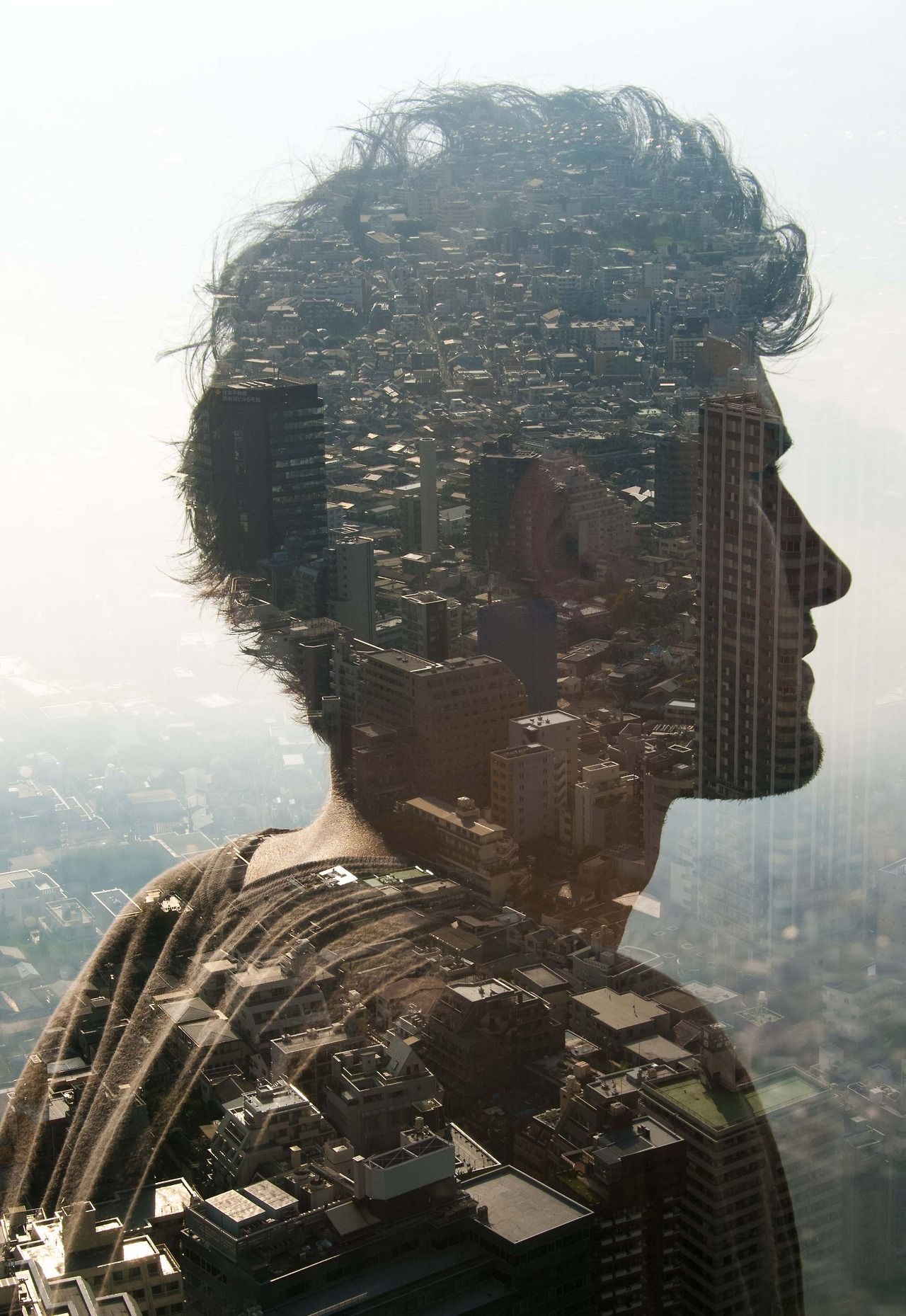 Но если вам удобно с редактированием фотографий и у вас нет пленочной камеры, с которой можно поиграть, это все равно отличный способ.
Но если вам удобно с редактированием фотографий и у вас нет пленочной камеры, с которой можно поиграть, это все равно отличный способ.
Вот список учебников по Photoshop и советы для создания цифровых двойных экспозиций. Если вы используете смартфон, процесс еще проще. Вы просто скачиваете хорошее приложение для редактирования фотографий, такое как Snapseed или Afterlight, и все готово!
Педро Хеспанха — брат
Nik Analog Efex Pro
Даррен Флиндерс — Двойная экспозиция
Фред Веенкамп — Лети ко мне на луну…
iPhone установлен гипстатическим
Эдвин Кейзер — двойной портрет
DAVID60 — В любви ……. por San Valentin
DAVID60 — Brillante Penelope….
Photoshop
Nimit Nigam — звезды внутри меня
Компоновка Photoshop
Гидеон Уэй — день с девушкой на день рождения
ralfstraßgütl — Алин-Сити
Изображения iPhone отредактированы с помощью Snapseed.
Джеймс Лош — Двойная экспозиция | || 101
Как сделать уникальную двойную экспозицию без использования Photoshop | PHOTO-dn
PHOTO-dn
Уже более ста лет двойные экспозиции очаровывают как фотографов, так и любителей искусства. Обнаруженная по чистой случайности, двойная экспозиция — это уловка, в которой один кадр пленки отснимается дважды или более, чтобы получить несколько изображений в одном кадре. В результате получается фотография, представляющая собой комбинацию двух снятых изображений, одно из которых накладывается поверх другого.
Обнаруженная по чистой случайности, двойная экспозиция — это уловка, в которой один кадр пленки отснимается дважды или более, чтобы получить несколько изображений в одном кадре. В результате получается фотография, представляющая собой комбинацию двух снятых изображений, одно из которых накладывается поверх другого.
Из-за технического бума в 1860-х годах ошибка одного фотографа создала авангардную тенденцию, которую можно было назвать одним из наиболее творческих способов использования фотографии. Сегодня вам не нужно снимать на пленку, чтобы иметь возможность создавать замечательные двойные экспозиции. Все цифровые фотоаппараты способны выполнить этот уникальный трюк!
Существует пять шагов для создания базовой двойной экспозиции на цифровой камере. Давайте рассмотрим их по очереди.
1. Спланировать композицию
Хотя спонтанность и эксперименты в фотографии дают хороший результат, более сложные методы фотографии требуют детального планирования и обдумывания. Гораздо проще создать удачную и удовлетворительную двойную экспозицию, если заранее продумать образ(ы), чем заниматься ерундой в течение нескольких часов, выполняя работу, которая может оставить вас разочарованными! Чтобы составить свой план, задайте себе несколько простых вопросов:
Гораздо проще создать удачную и удовлетворительную двойную экспозицию, если заранее продумать образ(ы), чем заниматься ерундой в течение нескольких часов, выполняя работу, которая может оставить вас разочарованными! Чтобы составить свой план, задайте себе несколько простых вопросов:
- Какова моя тема?
- Каков мой фон?
- Какова цель этого изображения?
- Какие ресурсы у меня есть в наличии?
После того, как вы ответили на них, у вас должно быть гораздо большее представление о том, как будет выглядеть ваша законченная фотография. Таким образом, воплощение вашего видения в жизнь теперь будет на одном дыхании!
2. Настройка нескольких экспозиций
При съемке на пленку вы просто снимаете один и тот же кадр несколько раз, не перематывая ее. Так как цифровая фотография делается не на пленку, вам придется копаться в настройках вашей камеры ( изучите руководство пользователя, если это необходимо) и сделать пару настроек. Большинство цифровых камер, таких как Canon и Nikon, имеют настройку множественной экспозиции, позволяющую создавать эти интересные изображения.
Большинство цифровых камер, таких как Canon и Nikon, имеют настройку множественной экспозиции, позволяющую создавать эти интересные изображения.
Параметр множественной экспозиции в вашей камере, скорее всего, будет содержать множество настроек.
Одним из основных представленных вариантов является выбор количества изображений, которые вы хотите наложить. Большинство камер варьируют это число от двух до десяти. Для этого простого урока мы будем использовать только два изображения. В нижней части этой статьи я упомяну, как использовать более двух фотографий для продвинутых техник.
Другим важным параметром будет управление мультиэкспозицией (или режим наложения). Это указывает камере, как вы хотите, чтобы ваши изображения были собраны вместе. Возможные варианты: Добавочный, Средний, Темный и Светлый.
Параметры режима наложенияДобавочный означает, что ваши изображения будут просто накладываться друг на друга без каких-либо особых различий между собой в экспозиции (см. Ниже).
Ниже).
Среднее (почти аналогично Добавочному) означает, что камера будет автоматически регулировать экспозицию в любых перекрывающихся областях, чтобы предотвратить переэкспонирование, основываясь на количестве экспозиций, которыми вы комбинируете. Любые не пересекающиеся области будут отображаться с нормальной экспозицией.
Яркий означает, что приоритет экспозиции будет отдаваться ярким объектам, чтобы они сохраняли экспозицию даже в сочетании с темным фоном.
Темный означает, что приоритет экспозиции будет отдаваться темным объектам, чтобы они сохраняли экспозицию даже в сочетании со светлым фоном.
Окончательная настройка должна вращаться вокруг физических элементов управления камерой. На камерах Canon и Nikon вам, скорее всего, будут представлены две опции: Func / Ctrl (которая позволяет выбрать базовое изображение перед съемкой) и Cont / Shtng (что означает, что вы просто фотографируете изображения одно за другим, и они будут совмещены ).
Каждая камера индивидуальна, поэтому не забудьте обратиться к руководству пользователя для получения более подробной информации.
3. Сфотографируйте силуэт
Силуэт — это форма, которая будет заполнена вашим фоном. Ключом к удачной фотографии является то, чтобы ваш силуэтный объект был сфотографирован на простом фоне. Не беспокойтесь о том, как правильно раскрыть детали вашего предмета, все это будет скрыто вашим фоном. Удостоверьтесь, что область вокруг вашего объекта свободна от не нужных деталей.
Первая мысль, которая может прийти в голову, — это использовать студию, но это не обязательно. Вам не нужно быть в студии, чтобы сфотографировать свой объект на чистом фоне. Вы можете сфотографировать свой объект на фоне однотонной стены или еще лучше, вы можете выйти на улицу и использовать красивое открытое небо над вами.
Чтобы сфотографировать ваш объект перед небом, снимайте под немного более низким углом, чтобы убедиться, что никакой дополнительный беспорядок не приведет к «замусориванию» вашего ясного неба. В зависимости от вашего географического положения, самое удачное время дня, чтобы сфотографировать ваш объект — примерно за час до заката — золотой час. Правильная экспозиция гарантирует, что на вашей фотографии не останется бликов.
В зависимости от вашего географического положения, самое удачное время дня, чтобы сфотографировать ваш объект — примерно за час до заката — золотой час. Правильная экспозиция гарантирует, что на вашей фотографии не останется бликов.
4. Сфотографируйте фон
Это текстура или изображение, которое заполнит только что снятый силуэт. Хорошие варианты для этого изображения — хорошо выставленные деревья, пейзажи, цветы, горы или узоры. Убедитесь, что ваш фон хорошо освещен, чтобы не потерять какие-либо детали. Если фон переэкспонирован или недодержан, полученное изображение может быть испорчено.
Выбирая фон, учитывайте цвет, дополнительные формы и то, как все эти факторы соотносятся друг с другом, создавая великолепную двойную экспозицию. Если ваш силуэт — мягкая женская форма, подумайте об использовании цветов с дополнительными нежными формами. Если ваш силуэт — грубая форма, подумайте об использовании деревьев с сильными элементами, чтобы подчеркнуть конфигурацию силуэта.
5. Проследите, как изображения выстраиваются в экспозиции
На некоторых камерах нужно запоминать расположение двух изображений. На других вы можете использовать функцию Live View, чтобы в реальном времени увидеть, как изображения выстраиваются в экспозиции перед тем, как сделать последний снимок. В любом случае, смотрите, как фотографии собираются вместе, и с благоговением оценивайте свой шедевр)
Вышеупомянутые шаги — только основа для создания простой версии этих живописных изображений. Техника двойной экспозиции может использоваться для различных целей, стилей и эффектов. Вместо того, чтобы просто использовать две фотографии, используйте три или более для создания совершенно новых типов изображений. Вот несколько продвинутых техник, которые действительно расширяют границы двойной экспозиции:
Использование двойной экспозиции для движения
Двойная экспозиция — фантастический способ выразить художественное движение на изображении и заставить зрителя провести взгляд по всему кадру. Установите количество кадров в три или более, а ваш объект будет двигаться по-разному в каждом кадре.
Установите количество кадров в три или более, а ваш объект будет двигаться по-разному в каждом кадре.
Использование двойной экспозиции для последовательностей
Вы можете использовать двойную экспозицию для создания пошаговой последовательности в одном изображении. Если в настройках выбрана Непрерывная съемка (ContShtng), установите камеру на штатив и снимайте объект без панорамирования (следя за объектом с помощью камеры). Убедитесь, что настройки фокуса установлены на AI Servo для Canon или Continuous-Servo AF (AF-C) для Nikon (это означает, что фотокамера сделает фокусировку на вашем объекте и будет удерживать эту фокусировку независимо от того, где объект будет находиться в кадре.
Следите чтобы камера была как можно более неподвижной, чтобы на неподвижных частях ваших фотографий не было перекосов. Ваша готовая композиция будет отображать каждый шаг в последовательности.
Супер наложение без программного обеспечения для редактирования фотографий
После ее открытия в 1800-х годах, значительное использование двойной экспозиции состояло в том, чтобы накладывать экспозиции без необходимости их физического объединения или объединения фотографий в темной комнате. Сегодня, хотя у нас есть доступ к невероятным программам постобработки и ретуши, редактирование может занимать довольно много времени. Хороший способ комбинировать изображения без использования Photoshop — использовать следующую технику.
Сегодня, хотя у нас есть доступ к невероятным программам постобработки и ретуши, редактирование может занимать довольно много времени. Хороший способ комбинировать изображения без использования Photoshop — использовать следующую технику.
Вместо того, чтобы выделять объект и выбирать фон, теперь вы будете размещать объекты вместе. Аналогично тому, как это было сделано выше, установите камеру на штатив, чтобы убедиться, что она не двигается (чтобы не было искажений на неподвижных объектах).
Привидения (Ghosting)
Давно, когда двойные экспозиции были впервые открыты, многие фотографы того времени любили создавать призрачные изображения. Понятие о призраках было довольно распространено. Фотографы и художники были очарованы этой жуткой темой и восхищены реакцией аудитории на подобные изображения.
Чтобы создать собственную призрачную фотографию, установите камеру на штатив. Сфотографируйте фоновое местоположение. Затем для следующего изображения установите достаточно низкую скорость затвора, чтобы создать размытие при движении. Наконец, попросите кого-нибудь медленно пройти через кадр и сделайте в этот момент снимок. Композиция будет иметь эффект призрачного присутствия.
Наконец, попросите кого-нибудь медленно пройти через кадр и сделайте в этот момент снимок. Композиция будет иметь эффект призрачного присутствия.Чтобы создать собственную призрачную фотографию, установите камеру на штатив. Сфотографируйте фоновое местоположение. Затем для следующего изображения установите достаточно низкую скорость затвора, чтобы создать размытие при движении. Наконец, попросите кого-нибудь медленно пройти через кадр и сделайте в этот момент снимок. Композиция будет иметь эффект призрачного присутствия.
Теперь, когда вы закончили читать это руководство, сделайте несколько феноменальных двойных экспозиций. Пожалуйста, поделитесь своими изображениями и комментариями ниже.
Удачи!
снимайте в камеру с двойной экспозицией
Посмотрите видео: Идеи домашней фотографии: снимайте в камеру с двойной экспозицией
Если вы использовали аналоговую пленочную камеру, вы, возможно, экспериментировали с двойной экспозицией — или, может быть, вы просто получили ее случайно, когда у вас проявили рулон пленки в аптеке!
Как следует из названия, этот метод достигается, когда один слайд пленки экспонируется дважды, а не один раз. Это происходит намеренно или случайно, когда пленка не наматывается после съемки, в результате чего на одном слайде экспонируются два изображения.
Это происходит намеренно или случайно, когда пленка не наматывается после съемки, в результате чего на одном слайде экспонируются два изображения.
Съемка с двойной экспозицией — один из самых креативных эффектов, которые вы можете достичь на старой пленочной камере, но вы также можете воспроизвести его на многочисленных зеркальных и беззеркальных камерах. В нашем видео мы демонстрируем технику на Canon EOS R, но эта функция доступна и на других камерах, таких как Olympus OM-D E-M5 Mark III, Nikon D850, Fujifilm X-Pro3, Canon EOS 5D Mark IV и многих других. .
• 10 лучших онлайн-курсов фотографии
• Получите больше идей для домашней фотографии
Очевидно, вы используете карту памяти вместо рулона пленки, поэтому вместо того, чтобы делать две экспозиции на одном слайде, вам нужно сообщить камере, что вы хотите экспонировать два изображения друг над другом. Лучшая часть? Вы можете предварительно просмотреть, как будет выглядеть окончательное изображение, прежде чем сделать второй снимок, а это значит, что вам не нужно ждать!
После того, как вы научитесь комбинировать две экспозиции, вы можете начать играть с более сложной мультиэкспозицией.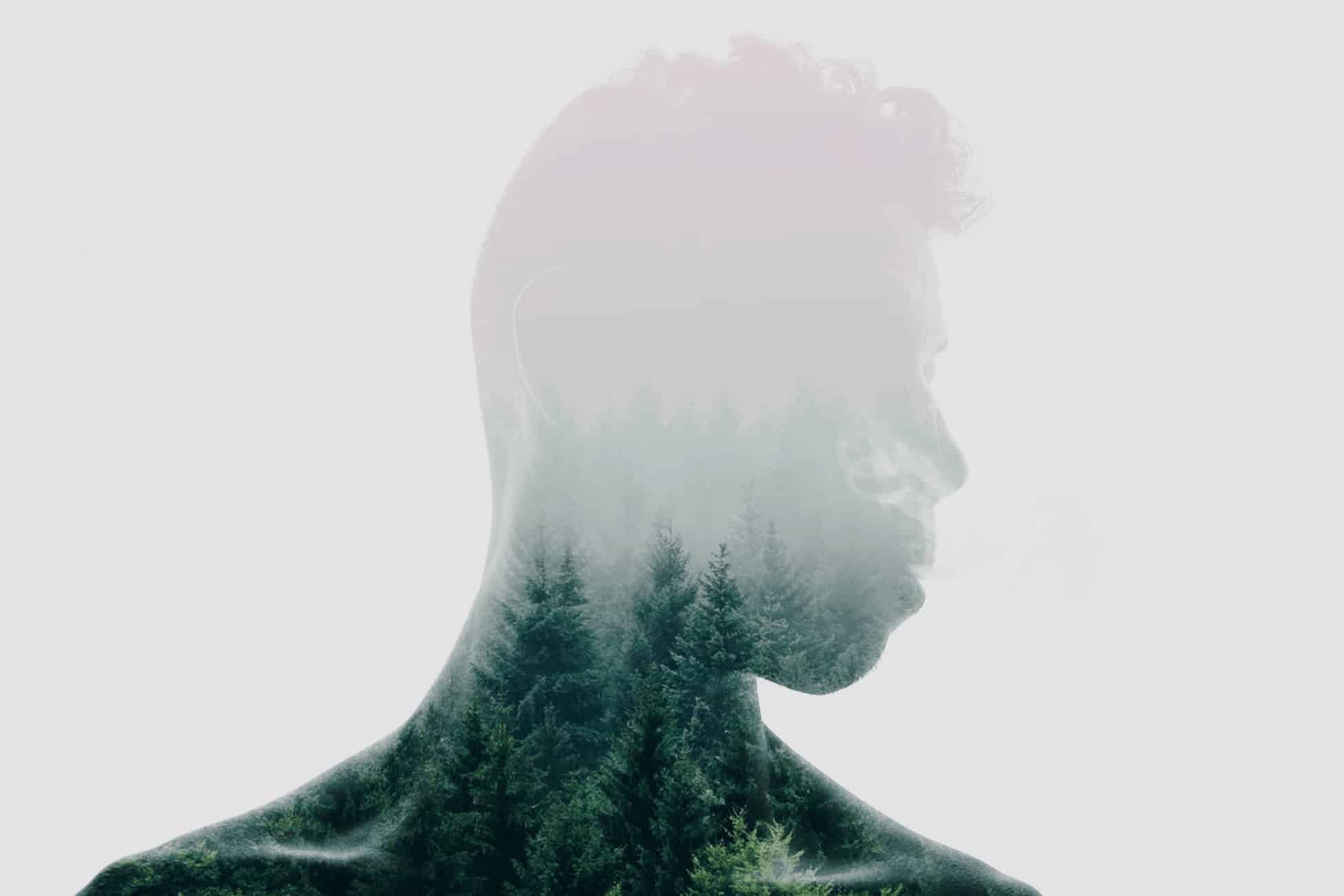
Приведенные ниже шаги адаптированы для камер Canon, но они почти такие же, как и для других систем камер с этой функцией. Так что просто погрузитесь в свое меню и поищите функцию мультиэкспозиции.
А если вы хотите попробовать создать двойную экспозицию, используя существующие фотографии, не выходя снимать изображения «вживую», ознакомьтесь с нашими видеоуроками о том, как создать двойную экспозицию в Photoshop Elements и как создать двойную экспозицию. в Affinity.
01 Включить множественную экспозицию
Первый шаг — войти в меню съемки и перейти к опции «Мультиэкспозиция». По умолчанию он будет отключен, поэтому войдите в подменю и включите его — для этого конкретного проекта мы хотим включить первую опцию, «On: Func / Ctrl».
02 Наберите в настройках
На панели «Управление мультиэкспозицией» выберите настройку «Добавка», поскольку она имитирует поведение пленочных камер. Держите «Нет.» экспозиций »на 2, убедитесь, что для параметра« Сохранить исходные изображения »установлено значение« Все изображения », а для параметра« Продолжить многократное экспонирование »- значение« Постоянно ».
Держите «Нет.» экспозиций »на 2, убедитесь, что для параметра« Сохранить исходные изображения »установлено значение« Все изображения », а для параметра« Продолжить многократное экспонирование »- значение« Постоянно ».
03 Сделайте свой первый снимок
Пришло время приступить к съемке! Для получения наилучших результатов при съемке с двойной экспозицией в идеале нужно, чтобы первый кадр был близким к силуэту. Это лучше всего работает со зданием или человеком, резко выставленным на фоне неба, чтобы получить темную область на белом фоне.
04 Теперь сделайте вторую экспозицию
Когда вы делаете первый кадр, камера накладывает его «призрачное» изображение на ЖК-дисплей в режиме Live View. Это предварительный просмотр того, как будет выглядеть ваша готовая двойная экспозиция, поэтому используйте ее для компоновки вашего второго кадра. Когда вы закончите, камера объединит оба изображения в один файл.
05 Множественное моно
Если вы хотите, чтобы ваши двойные экспозиции были черно-белыми, вы также можете сделать это в камере — нет необходимости делать что-либо из этого процесса в Photoshop! Просто измените режим съемки на монохромный, прежде чем начинать процесс; это сделает все ваши экспозиции в черно-белом режиме (или, действительно, в любом другом стиле изображения или художественном режиме, который вы выберете) и объединит их в красивое контрастное монохромное изображение.
06 Есть уже существующий снимок? Используй это!
Возможно, у вас уже есть идеальное изображение на вашей открытке, которое обеспечит отличную двойную экспозицию. Причина, по которой мы установили «Сохранить исходные изображения» для всех в настройке, заключалась в том, что каждый из ваших индивидуальных кадров был сохранен, а не только ваши объединенные двойные экспозиции. Так что, если у вас есть снимок из более ранней попытки двойной экспозиции или просто изображение в формате RAW на карте из предыдущего снимка, с которым вы хотели бы поиграть, вы можете!
В меню «Мультиэкспозиция» прокрутите вниз до «Выбрать изображение для мультиэкспозиции». expo. »Это позволяет вам вернуться к изображениям на вашей карте и выбрать одно для вашего первого кадра (обратите внимание, что вы должны были снимать изображение в формате RAW или RAW + JPG.webp, чтобы его можно было использовать). Теперь просто продолжайте процесс с шага 04!
Обзор Canon EOS R
Как создать двойную экспозицию в Photoshop Elements
Как создать эффект двойной экспозиции в Affinity Photo: секреты наложения слоев
Как сделать двойную экспозицию в Snapseed — Уроки мобильной фотографии
youtube.com/embed/SNeBlVTpMYY?feature=oembed» frameborder=»0″ allow=»accelerometer; autoplay; clipboard-write; encrypted-media; gyroscope; picture-in-picture» allowfullscreen=»»/>
Содержание:- Редактирование фотографии
- Совершенствование фотографии
- Создание фотографии
Редактирование фотографии
Инструмент Двойная экспозиция в Snapseed появился относительно недавно, поэтому многим будет интересно о нем узнать. Рассмотрим несколько примеров. Есть две готовые фотографии, которые будем улучшать при помощи соответствующего инструмента. Итак, фотография автомобиля, которая в целом неплохая.
На ней есть автомобиль, туман, есть передний и задний план. Но, к примеру, хочется добавить к этому еще и облака. Открываем инструмент Двойная экспозиция, добавляем еще одну фотографию с какими-то облаками. Все уже практически получилось. Но что здесь можно еще сделать? Как минимум, выбрать вариант наложения, осветление и затемнение, добавление, вычитание. Можно использовать по умолчанию, после чего непрозрачность установить на максимум.
Можно использовать по умолчанию, после чего непрозрачность установить на максимум.
Сохраняем и оказывается, что автомобиль практически полностью исчез. Но мы знаем, что нужно делать. Смотрим изменения, двукратная экспозиция и начинаем прорисовывать облака в тех местах, где они необходимы. Можно включить отображение маски и увидеть, что пальцем обрабатывается только небо. Если вдруг зацепится часть автомобиля, нужно уменьшить значение двукратной экспозиции и прорисовать его обратно. После того, как будет убрана маска, появится интересный эффект. Крест тоже исчезнет, можно его или удалить, или, наоборот, вернуть. Мы, пожалуй, выберем второй вариант. Удаляем также мелкие огрехи, и фотография у нас готова. Если есть необходимость, можно поработать еще и с цветокоррекцией.
Вот такой простой способ добавления облаков на какую-либо фотографию. На самом деле он не очень хороший, потому что изначально крест был в тумане, а сейчас выглядит не столь естественно. Зато теперь мы знаем, что делать, если получился красивый городской пейзаж, но на его фоне – белое небо, потому что смартфон попросту не справился с прорисовкой. Можно сфотографировать небо отдельно и наложить его в приложении Snapseed.
Можно сфотографировать небо отдельно и наложить его в приложении Snapseed.
Совершенствование фотографии
Рассмотрим более интересный вариант, когда хочется сделать что-то необычное с фотографией. Например, есть человек, который смотрит в окно, и было бы здорово в это окно добавить текст. Выбираем инструмент Двукратная экспозиция, добавляем ранее сделанную фотографию с текстом и размещаем, чтобы он заполнил все пространство в окне. Можно крутить, увеличивать изображение двумя пальцами. Применяем, и остается всего лишь прорисовать в последних изменениях маской те места, где не нужен текст. Оставляем его только в окне и получаем необычную фотографию.
Создание фотографии
А теперь посмотрим, как добиться в обычных условиях интересных эффектов при помощи двойной экспозиции. Возьмем бутылку и сфотографируем, теперь снимем машинку в нескольких ракурсах на всякий случай.
Начинаем обрабатывать каждую из этих фотографий. Открываем бутылку, добавляем ее в Snapseed, изменяем контрастность и яркость. Можно сделать бутылку черно-белой, убрав насыщенность в минус. Немножечко поднимаем светлые участки, немножечко опускаем темные, сохраняем. После этого выбираем инструмент Двойная экспозиция, добавляем сюда машинку. Непрозрачность чуть-чуть повышаем, сохраняем. Идем в последние изменения, прорисовываем машинку в бутылке. Вот таким образом за несколько минут мы добавили какой-то объект внутрь бутылки.
Можно сделать бутылку черно-белой, убрав насыщенность в минус. Немножечко поднимаем светлые участки, немножечко опускаем темные, сохраняем. После этого выбираем инструмент Двойная экспозиция, добавляем сюда машинку. Непрозрачность чуть-чуть повышаем, сохраняем. Идем в последние изменения, прорисовываем машинку в бутылке. Вот таким образом за несколько минут мы добавили какой-то объект внутрь бутылки.
На самом деле, это очень топорная реализация. Чтобы сделать идеальную фотографию, придется постараться. К примеру, можно поместить в бутылку шикарный букет цветов. Вариантов – бесчисленное количество, главное не сдерживать фантазию.
Теперь вы знаете, как использовать инструмент двойной экспозиции и, возможно, появились какие-то свои идеи для реализации на практике. Интересуют другие важные моменты, касающиеся обработки фотографий? Подписывайтесь на наш Telegram — канал и будьте в курсе всех интересных возможностей!
Пленка с двойной и многократной экспозицией и цифровая фотография
Краткая история двойной экспозиции.
В настоящее время вы можете легко создавать фотографии с двойной экспозицией с помощью программного обеспечения для редактирования цифровых фотографий, но в прошлом это было сложнее. «Раньше двойная экспозиция делалась путем съемки изображения на пленке, — объясняет опытный фотограф и преподаватель Бен Лонг. «Вместо того, чтобы заменить этот кусок пленки или перемотать пленку вперед, вы сделаете еще одну экспозицию, чтобы она наложилась в камере.Тогда это был спецэффект, и люди могли видеть дикую, сюрреалистическую вещь».
Фотосъемка с многократной экспозицией была одним из первых случаев применения специальных эффектов в фотографиях. Это была возможность создать что-то, что нельзя было увидеть невооруженным человеческим глазом. Люди сегодня привыкли к измененным образам, так что новизна улетучилась. Но двойная экспозиция по-прежнему дает возможность расширить свои творческие возможности и создать уникальные и значимые изображения. Они часто приводят к довольно абстрактным изображениям, что делает их отличным инструментом для понимания композиции.
Обучение фотосъемке с двойной экспозицией.
Чтобы получить отличную двойную экспозицию, важно ознакомиться с процессом ее создания с помощью пленочной фотографии. Есть два основных способа сделать фотографию с двойной экспозицией на пленку: в камере или в фотолаборатории.
В камеру.
Когда вы пытаетесь сделать двойную экспозицию в камере, вы делаете две экспозиции на одном куске пленки. В зависимости от вашей пленочной камеры вам может потребоваться перемотать пленку назад перед вторым кадром, если она автоматически перемещается на кадр вперед после того, как сделана экспозиция.
«Вы должны исходить из того, что когда вы делаете двойную экспозицию, это не сработает сразу, и вам придется много возиться с этим».
При попытке сделать несколько экспозиций в камере вы должны складывать экспозицию. Свет от вашей второй экспозиции будет продолжать воздействовать и затемнять вашу первую экспозицию, поэтому имейте это в виду при настройке диафрагмы и скорости затвора. Чтобы не засветить финальное изображение, вы должны недоэкспонировать оба снимка.Это сложный процесс. «Предположим, что когда вы делаете двойную экспозицию, это не сработает сразу», — советует Лонг. — Тебе придется много возиться с этим. Заблаговременное планирование — огромная часть успеха двойной экспозиции. Потратьте время, чтобы визуализировать свой окончательный образ и обратите внимание на все детали.
Чтобы не засветить финальное изображение, вы должны недоэкспонировать оба снимка.Это сложный процесс. «Предположим, что когда вы делаете двойную экспозицию, это не сработает сразу», — советует Лонг. — Тебе придется много возиться с этим. Заблаговременное планирование — огромная часть успеха двойной экспозиции. Потратьте время, чтобы визуализировать свой окончательный образ и обратите внимание на все детали.
Сделайте несколько одинаковых изображений с двойной экспозицией на одном рулоне пленки, чтобы найти подходящее. «Вы не знаете, что у вас есть, пока не проявите пленку», — говорит фотограф Шон Ингерсолл.
Полное руководство по освоению фотографии с двойной экспозицией
Экспозиция — важное понятие в фотографии. Это относится к количеству света, попадающего на датчик вашей камеры, и определяет, насколько яркой будет выглядеть ваша фотография. Существуют разные способы игры с экспозицией для создания уникальных эффектов.
Фотосъемка с двойной экспозицией — это эстетическая техника, которой можно добиться, дважды подвергая сенсор воздействию света, чтобы сделать одно изображение.
Что такое фотография с двойной экспозицией?
Двойная экспозиция — это фототехника, состоящая в том, что ваше изображение подвергается воздействию источника света дважды.Вы получите изображение, которое накладывается на другое, и можете поиграть с непрозрачностью, чтобы создать уникальный эффект экспозиции.
Это эффект, который вы можете получить при съемке изображения или что-то, что вы можете сделать, редактируя фотографии с помощью программного обеспечения для редактирования фотографий.
Изображение Couleur (лицензия Pixabay)
Фотографии с двойной экспозицией и цифровые камеры
Некоторые цифровые камеры имеют функцию двойной экспозиции. Это забавный вариант для изучения, потому что вы можете снимать красивые фотографии, если у вас нет доступа к программному обеспечению для редактирования фотографий.
Съемка изображения с двойной экспозицией
Большинство камер с этой функцией позволяют выбрать фотографию с карты памяти после выбора этой настройки.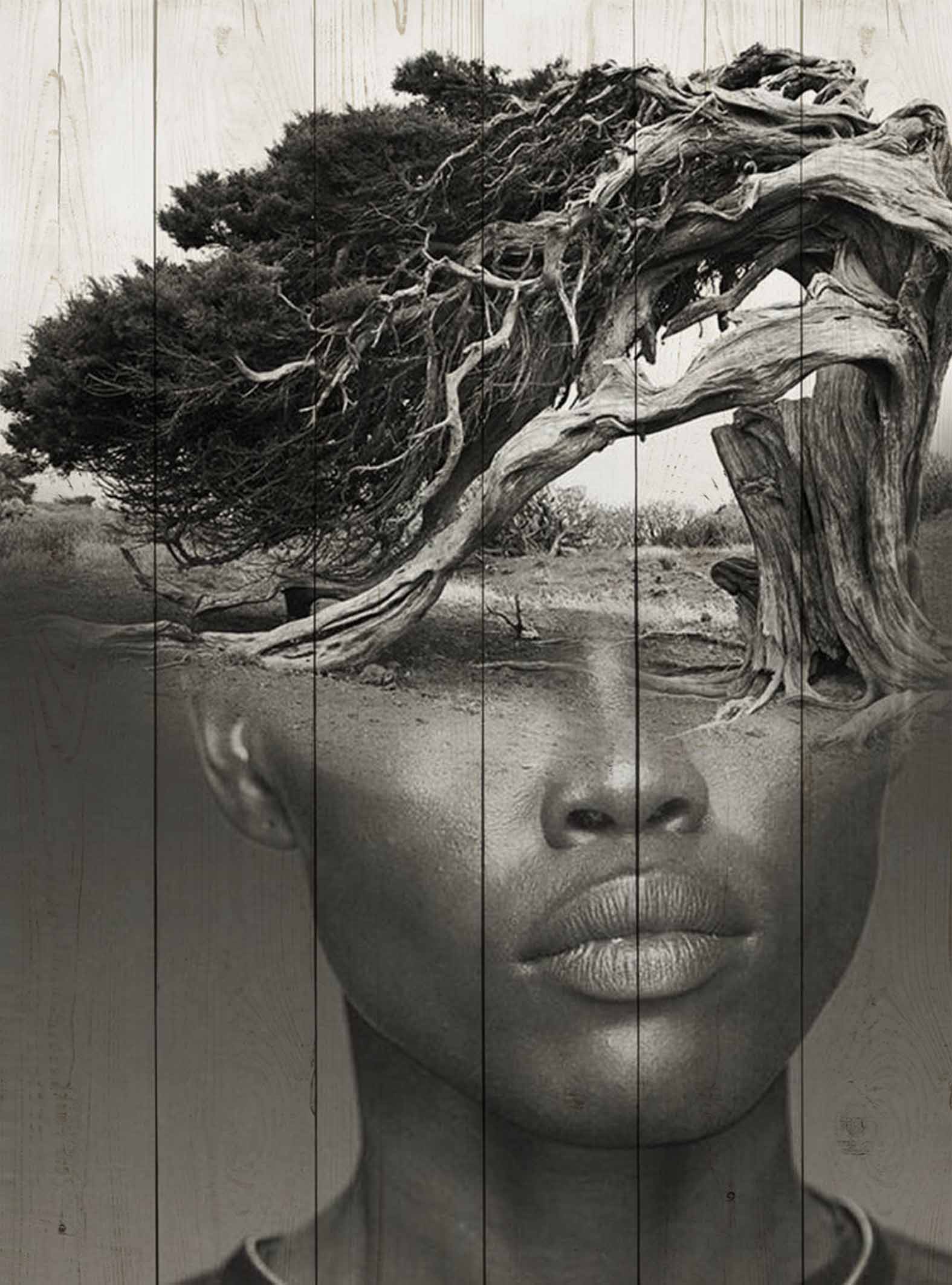
Выбранная фотография появится на ЖК-дисплее или в видоискателе. Вы можете сделать второй снимок, который заполнит темные области первого снимка, и получится потрясающий снимок.
Редактирование фотографий
Использование программного обеспечения для редактирования фотографий дает вам больше контроля над тем, как вы смешиваете изображения.Вы можете добиться такого эффекта экспозиции с помощью Photoshop, Lightroom, Luminar 3, PicMonkey, Canva и многих других.
Эти разные программы позволяют использовать маски и настраивать непрозрачность для смешивания изображений.
Двойная экспозиция и пленочная фотография
По мере того, как в конце 19 -го -го века фотоаппараты становились все более распространенными, возник уникальный жанр фотографии. Фотографии призраков были результатом фотосъемки с многократной экспозицией. Некоторые фотографии получили эту технику случайно, в то время как другие намеренно использовали эту технику для создания эстетического результата.
Двойную экспозицию относительно легко создать с помощью пленочной фотографии. Хитрость заключается в том, чтобы контролировать, как кадры будут выравниваться, регулируя положение пленки. Не все пленочные камеры имеют эту функцию.
Вы можете сделать снимок с двойной экспозицией на пленку, сделав первое недоэкспонированное изображение. Снова поместите пленку в камеру и сделайте второй снимок. Химические вещества на пленке захватят больше света при втором снимке.
Техника создания портретов с двойной экспозицией
Эти приемы фотографии открывают новые возможности для портретной съемки.Вы можете снимать уникальные портреты и создавать эстетические эффекты, дважды экспонируя снимки.
Изображение darksouls1 (лицензия Pixabay)
Силуэты
Одним из наиболее распространенных применений двойной экспозиции в портретной фотографии является создание эффекта силуэта. Вы можете добиться этого результата, сфотографировав черный силуэт вашего объекта и заполнив его вторым снимком.
Начните с недоэкспонированного снимка вашего объекта. Используйте освещение, чтобы получить четкий силуэт, например, расположив объект на белом фоне или направив источник света на фон.
Вы получите лучшие результаты, если ограничите количество света, направленного на объект, выберете короткую выдержку и низкое значение f/stop.
Вы можете использовать второй снимок, чтобы заполнить темный силуэт и создать эстетику смешивания, уменьшив непрозрачность второго снимка, чтобы он слился с белым фоном.
Слияние двух лиц
Вы можете использовать двойную экспозицию для съемки портретов. Лучше всего использовать программное обеспечение для редактирования фотографий, так как у вас будет больше контроля над тем, как вы смешиваете лица.
Вы можете создать эстетичный образ, смешав стороны двух разных лиц, чтобы создать новый. Это оригинальная идея, которую вы можете использовать для семейных портретов. Например, вы можете смешать лица ребенка и родителя, чтобы подчеркнуть их сходство.
Смешивание изображений
Вы можете использовать двойную экспозицию для смешивания фотографий и создания сюрреалистического изображения. Нет никаких ограничений на то, что вы можете создать с помощью этой техники.
Вы можете выбрать две части двух фотографий и объединить их вместе.Вы можете использовать эту технику, чтобы портрет смешался с изображением растения или цветка или чтобы окно смешалось с сюрреалистичным пейзажем.
Эффекты многократной экспозиции
Если вы используете программное обеспечение для редактирования фотографий для создания эффектов наложения, количество изображений, которые вы можете использовать, не ограничено. Лучше всего начать с двух фотографий, но вы можете работать и с большим количеством изображений, когда освоитесь с этой техникой.
Вы также можете смешивать различные эффекты, упомянутые выше, для создания сложной композиции.
Дополнительные идеи для экспериментов с двойной экспозицией
Одно из первых применений двойной экспозиции было для демонстрации движения. Один и тот же кадр будет показывать человека в разных местах, выполняющего разные шаги движения, например, кадр действия или изображение, рассказывающее историю.
Один и тот же кадр будет показывать человека в разных местах, выполняющего разные шаги движения, например, кадр действия или изображение, рассказывающее историю.
Вы также можете играть с расстоянием в своих композициях. Сделайте первый снимок, фокусирующийся на крупном плане, и второй снимок, показывающий элемент, который находится дальше. Комбинируйте их, чтобы сделать неповторимый образ!
Вы можете многое сделать, добавляя текстуру в свои фотографии.Слияние двух изображений с помощью наложения дает вам мягкую, смешивающуюся эстетику. Эту технику можно использовать для добавления текстуры в область вашего первого изображения.
Думайте о свете и тенях, когда планируете свои фотографии. Первый снимок должен быть недоэкспонирован, чтобы получить лучший результат. Вы можете либо заполнить тени своим вторым снимком, либо использовать пустое пространство, чтобы смешать второе изображение.
С помощью цветов можно создавать эстетические эффекты.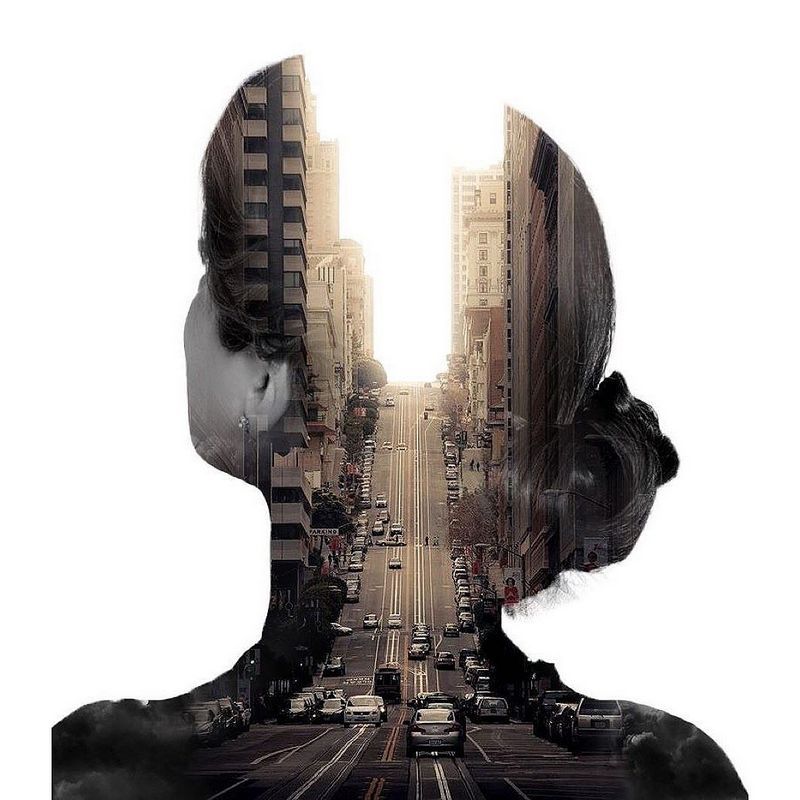 Подумайте об используемых цветах и о том, как они будут выглядеть, когда вы их сопоставите.Вы можете создать кадр, в котором цвета затмевают собой, например, изображение с дополнительными цветами между кадрами, которые вы объединяете.
Подумайте об используемых цветах и о том, как они будут выглядеть, когда вы их сопоставите.Вы можете создать кадр, в котором цвета затмевают собой, например, изображение с дополнительными цветами между кадрами, которые вы объединяете.
Двойная экспозиция позволяет вам смешивать вещи, которые вы не нашли бы вместе в обычном контексте. Вы можете использовать эту идею, чтобы рассказать историю или удивить своего зрителя. Подумайте о совмещении необычных вещей, например, городского пейзажа и снимка, посвященного природе.
Как использовать настройку двойной экспозиции в камере
Есть ли в вашей камере режим двойной экспозиции? Обычно вы можете найти эту настройку в своем меню в разделе «Мультиэкспозиция» или «Двойная экспозиция».Вот как вы можете делать фотографии с уникальной экспозицией с помощью этой функции.
Шаг первый: сделайте недоэкспонированный снимок
Вы получите лучшие результаты, если будете снимать недоэкспонированное изображение на белом фоне.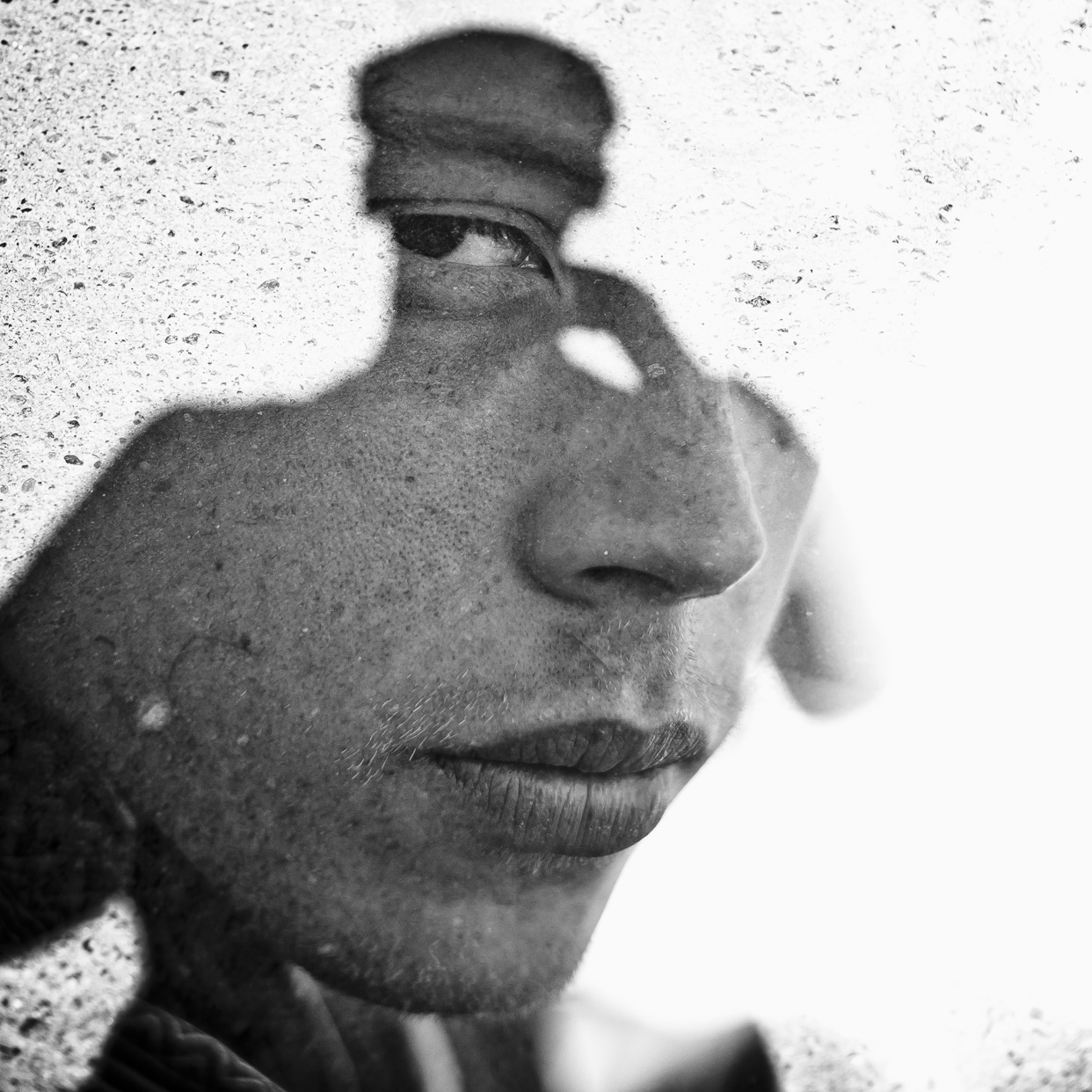 Если вы хотите снимать на открытом воздухе, вы получите идеальные условия освещения непосредственно перед закатом или восходом солнца. Если вы снимаете в помещении, вы можете использовать белый фон фотографии, чтобы добиться желаемой двойной или многократной экспозиции.
Если вы хотите снимать на открытом воздухе, вы получите идеальные условия освещения непосредственно перед закатом или восходом солнца. Если вы снимаете в помещении, вы можете использовать белый фон фотографии, чтобы добиться желаемой двойной или многократной экспозиции.
Используйте короткую выдержку и малую диафрагму, чтобы получить недоэкспонированное изображение.Вы можете сделать несколько снимков и выбрать лучший позже.
Шаг второй: включите режим мультиэкспозиции
После того, как вы сделали снимок, который будет использоваться в качестве основы для вашей фотографии, откройте меню и найдите эффект двойной экспозиции или режим мультиэкспозиции. В зависимости от модели вашей камеры вы можете выбрать, сколько изображений вы хотите смешать.
Включите режим двойной или многократной экспозиции, и ваша камера попросит вас выбрать базовое изображение с карты памяти.
Шаг третий: сделайте второй снимок
После того, как вы выберете базовое изображение, на ЖК-дисплее появится версия этого изображения с низкой непрозрачностью. Вы можете скомпоновать свой второй снимок и увидеть в реальном времени, как изображения будут сочетаться друг с другом благодаря ЖК-экрану.
Вы можете скомпоновать свой второй снимок и увидеть в реальном времени, как изображения будут сочетаться друг с другом благодаря ЖК-экрану.
Обратите внимание, как детали второго изображения будут соответствовать темным областям на первом изображении. Потратьте время, чтобы совместить два снимка, чтобы получился интересный результат.
После того, как вы сделаете второй снимок, ваша камера автоматически обработает изображение с эффектом двойной экспозиции.Если вам не нравится результат, вы можете вернуться к выбору базовой картинки с карты памяти и начать этот процесс заново.
Настройки камеры
Настройки камеры могут различаться в зависимости от модели. Если у вас есть камера со встроенным режимом двойной экспозиции, эти настройки дадут вам больше контроля над результатом.
Использование изображения с карты памяти
Это функция, которую вы найдете в камерах Canon и Nikon. Это позволяет вам выбрать изображение с карты памяти, чтобы использовать его в качестве основы для снимка. Затем вы можете выбрать одно или несколько изображений и смешать их с выбранным изображением.
Затем вы можете выбрать одно или несколько изображений и смешать их с выбранным изображением.
Автоматическая компенсация экспозиции
Ключ к успешному наложенному снимку — взять за основу недоэкспонированное изображение. Если вы хотите совместить более двух фотографий, вам нужно дополнительно уменьшить экспозицию для каждого изображения.
Некоторые камеры имеют режим автоматической компенсации экспозиции. Эта функция автоматически регулирует экспозицию для получения наилучшего возможного результата при объединении двух или более изображений.
Включение динамических движений
Вы можете использовать мультиэкспозицию, чтобы запечатлеть движение и получить потрясающий кадр в движении, если ваша камера имеет режим непрерывной съемки.
Это функция, которую вы должны найти в своем меню, если она есть в вашей камере. Укажите, сколько экспозиций вы хотите захватить, и отрегулируйте скорость затвора, чтобы определить частоту, с которой ваша камера будет снимать несколько экспозиций.
Лучше всего использовать штатив и заранее настроить фокус вручную, чтобы фокус не менялся от одного снимка к другому.
Многослойные эффекты
Вы можете создать уникальную многослойную эстетику, если у вас есть зум-объектив и вы знаете, как настроить баланс белого.
Используйте встроенный в камеру режим мультиэкспозиции, чтобы сделать три или более фотографий и объединить их. Начните с широкоугольного снимка и баланса белого в диапазоне 3000K.
Увеличьте масштаб для первого наложения и увеличьте баланс белого до 4000K. Сделайте дополнительные снимки и увеличьте зум и баланс белого до 5000K и 7000K.Это фантастическая техника, которую вы можете использовать для создания многослойного эффекта для пейзажа!
Игра с фокусом
Вы можете делать уникальные снимки, играя с эффектами фокусировки. Сделайте первый снимок с объектом в фокусе, а второй — с объектом не в фокусе.
Лучше всего использовать режим наложения «Яркий», если он есть в вашей камере. Этот режим сохранит естественные блики на вашем изображении и создаст мягкую светящуюся эстетику.
Этот режим сохранит естественные блики на вашем изображении и создаст мягкую светящуюся эстетику.
Яркая и темная функция камеры
Цифровые камеры предлагают различные способы смешивания изображений.Аддитивные режимы или режимы наложения объединяют значения яркости разных изображений.
Однако некоторые камеры имеют функцию яркого и темного изображения, которую можно использовать, чтобы отдать приоритет светлым или теневым участкам в окончательной композиции.
Создание изображений с двойной экспозицией в Adobe Photoshop и Luminar 3
Использование программного обеспечения для редактирования фотографий дает вам больше контроля над тем, как вы смешиваете свои изображения.
Двойная экспозиция Фотошоп
Начните с открытия двух изображений, которые вы хотите смешать, и создайте отдельные слои для этих изображений.
Выберите верхний слой и нажмите на смесь на панели слоев. Выберите экран или оверлей. Затем вы можете отрегулировать ползунок непрозрачности верхнего слоя, чтобы создать эстетику наложения.
Затем вы можете отрегулировать ползунок непрозрачности верхнего слоя, чтобы создать эстетику наложения.
Примените маску к верхнему слою и с помощью инструмента «Кисть» закрасьте области, которые вы хотите видеть через наложение.
Это основные шаги для создания этого эффекта в Photoshop, но вы можете пойти дальше и поиграть с градиентами, насыщенностью и другими настройками, чтобы создать уникальную фотографию.
Люминар 3
Откройте изображение, которое хотите использовать в качестве основы для снимка. Нажмите «Добавить новый слой изображения» и выберите второе изображение, которое хотите использовать.
Отрегулируйте уровень непрозрачности второго изображения и используйте кисти, чтобы проработать детали и определить, какие области будут более заметными, чем другие.
Пять фотографов, которые работают с двойной экспозицией
Ищете вдохновения? Вот пять фотографов с двойной экспозицией, которые создали потрясающие портфолио с помощью этой техники. Вы можете перейти по ссылкам, чтобы посетить их галереи, но обратите внимание, что их работа защищена авторскими правами:
Вы можете перейти по ссылкам, чтобы посетить их галереи, но обратите внимание, что их работа защищена авторскими правами:
Дополнительные вопросы
Вот несколько дополнительных вещей, которые вы должны знать о фотографии с наложением.
- Приложение для фотосъемки с двойной экспозицией
Существуют различные приложения, которые можно использовать для создания этой эстетики с помощью снимков из фотопленки на вашем телефоне. Мы рекомендуем Image Blender, Enlight, BlendMe и Blend Editor.
Вы можете создать эффект наложения с фото Polaroid! Камера OneStep Plus Polaroid имеет режим двойной экспозиции, который можно включить в приложении Polaroid Originals.Приложение автоматически отрегулирует уровни экспозиции.
Как создать двойную экспозицию на пленке
Камера Не все камеры могут снимать с двойной экспозицией. Некоторые старые, полностью ручные камеры позволяют вам оставаться на одном и том же кадре между снимками, что очень легко, но другие камеры нужно «обмануть», чтобы сделать это. Для простоты мы рекомендуем приобрести камеру со специальной настройкой для мультиэкспозиции. Не уверены, может ли ваша камера снимать с двойной экспозицией? Выполните быстрый поиск в Google или YouTube по характеристикам вашей камеры, и вы сможете быстро узнать.
Для простоты мы рекомендуем приобрести камеру со специальной настройкой для мультиэкспозиции. Не уверены, может ли ваша камера снимать с двойной экспозицией? Выполните быстрый поиск в Google или YouTube по характеристикам вашей камеры, и вы сможете быстро узнать.
Если в вашей камере нет настройки мультиэкспозиции, вы будете снимать весь рулон (первый проход),
- Загрузите рулон пленки и снимите его, как обычно для первого прохода
- Потяните поводок после завершения рулона
- Перезагрузите его в камеру для второго прохода
- Снова снимите его, создав двойную экспозицию
Единственная хитрость с этой техникой заключается в тщательном выравнивании второго набора кадров.Используйте маркер, чтобы отметить положение пленки на горловине картриджа. Это сообщит вам, что вы не должны вытягивать пленку за эту линию, когда перезагружаете пленку для второго прохода. Кроме того, помните о своем первом наборе изображений. Нужно многое запомнить, поэтому вы можете делать заметки о снятых вами изображениях
Нужно многое запомнить, поэтому вы можете делать заметки о снятых вами изображениях
Для лучшей двойной экспозиции мы рекомендуем использовать черно-белую или цветную негативную пленку, так как они имеют хорошую широту экспозиции, что означает, что они хорошо справляются с передержкой, что делает замер менее пугающим.Между ними мы настоятельно рекомендуем черно-белое изображение, поскольку отсутствие цвета упрощает наложение изображений и обеспечивает наилучшую широту экспозиции. Хотя вы можете снимать двойную экспозицию на слайд-пленке E-6, вам нужно будет уделять очень пристальное внимание замеру, поскольку он имеет меньшую широту экспозиции и гораздо менее щадящий при передержке.
Измерение Для большинства людей правильный замер является самым пугающим аспектом двойной экспозиции. Хорошей новостью является то, что при правильном выборе пленки вы можете в значительной степени нормально измерять, не выбивая свои фотографии. Да, двойная экспозиция буквально означает, что вы подвергаете кадр воздействию света дважды, поэтому вы захотите недоэкспонировать, сократив экспозицию вдвое, чтобы кадры с двойной экспозицией равнялись полностью экспонированному изображению. С учетом сказанного, поскольку черно-белая и цветная негативная пленка так хорошо справляется с передержкой, вы, скорее всего, получите отличные результаты, если будете снимать каждую экспозицию в обычном режиме.
Да, двойная экспозиция буквально означает, что вы подвергаете кадр воздействию света дважды, поэтому вы захотите недоэкспонировать, сократив экспозицию вдвое, чтобы кадры с двойной экспозицией равнялись полностью экспонированному изображению. С учетом сказанного, поскольку черно-белая и цветная негативная пленка так хорошо справляется с передержкой, вы, скорее всего, получите отличные результаты, если будете снимать каждую экспозицию в обычном режиме.
Лучший способ освоить экспозамер для двойной экспозиции — просто пойти и попробовать. В конце концов, все зависит от желаемых результатов и кадрирования ваших снимков.Имейте это в виду: все, что белое/яркое, уничтожит информацию, а все черное/темное сохранит информацию для следующего воздействия.
Эта двойная экспозиция была снята на Portra 400 с объективом Canon Elan 7 — 50 мм f/1,8 Пейзаж был снят первым и был измерен по светлым участкам, а портрет был снят вторым и был измерен по тону кожи. Так как равномерно экспонированные тона кожи перекрываются с темными тенями первого снимка, портрет выглядит очень хорошо. Если вы хотите увидеть черты лица на портрете с двойной экспозицией, вы должны равномерно выставить тон кожи и перекрыть его темной частью первой экспозиции.
Если вы хотите увидеть черты лица на портрете с двойной экспозицией, вы должны равномерно выставить тон кожи и перекрыть его темной частью первой экспозиции.
Снято на Portra 800 с объективом Hasselblad 503 – 80 мм f/2,8
Если вы хотите получить двойную экспозицию силуэта, вам нужно экспонировать по светлым участкам для снимка силуэта, а затем равномерно экспонировать для другого снимка. Темный силуэт сохранит равномерно экспонированное изображение, а яркая часть изображения силуэта уберет равномерно экспонированное изображение.В этой камере не было настройки мультиэкспозиции, поэтому пленка снималась перед взводом затвора, а затем снова надевалась для второй экспозиции!
Первые шесть двойных экспозиций были сняты с настройкой двойной экспозиции, но эти два примера Аарона Чеквуда были сняты в разное время. Это означает, что он сначала снял все кадры с цветами, снял пленку, а затем переснял все кадры с волнами, перекрывая их. При выполнении этой техники вам нужно использовать одну и ту же камеру и уделять пристальное внимание тому, чтобы пленка располагалась одинаково, чтобы линии кадра совпадали.
«Как и при любой двойной экспозиции, вы хотите создать темные области, поэтому использование цветов с более темными оттенками обычно работает лучше всего для меня. Я обычно сначала снимаю цветы и стараюсь максимально засветить фон, что безумно сложно измерить. Слишком тени на цветке — и вы потеряете детали, слишком открытые — и вы потеряете волновые черты. Другая часть, которую вы должны учитывать, — это фактическая волна. Когда я снимаю в воде, я использую «рыбий глаз», поэтому я нахожусь внутри трубчатой части волны — округлость создает тени по краям цветов, и поэтому вы видите больше деталей цветов.Раньше я использовал причудливые пленки, чтобы выполнять перекрестную обработку и получать странные цвета, но теперь мне нужны истинные цвета, поэтому я придерживаюсь Velvia 100 и останавливаюсь на достигнутом».
Чтобы увидеть больше работ Аарона, посетите сайт thecheckrepublic.com и подпишитесь на него в Instagram по адресу @the_check_republic.
Снято на Portra 160 с Canon Elan 7 – 35mm f/2
Эта арка Сент-Луиса с двойной экспозицией была создана путем замера средних тонов для каждого снимка и поворота камеры для создания этого абстрактного вида.
Этот снимок с двойной экспозицией Provia 100f был сделан на Elan 7 – 85mm f/1.8.
Слайд-пленка не имеет большой широты экспозиции, что означает, что вам нужно уделять пристальное внимание при замере. Первым снимком был силуэт — замер по оттенкам кожи, что означает, что яркое небо засвечено. Вторым кадром были скалы, замеренные для бликов. Когда эти две экспозиции перекрываются, выдуваемое небо разрушает перекрывающиеся скалы, но темная часть сохраняет изображения.
Эта двойная экспозиция была снята на Acros 100
Оба снимка были замерены для средних тонов, а светлые участки по-прежнему не были размыты, что свидетельствует об удивительной широте экспозиции черно-белой пленки. Если бы оба снимка были замерены по теням, блики были бы полностью размыты, что сделало бы эту двойную экспозицию намного сильнее.
Снято на Lomography 400 с Canon Elan7 — 50 мм f/1,8
Это два перекрывающихся силуэта, оба из которых были замерены для бликов. Первый силуэт был снят крупным планом, а второй — гораздо дальше, поэтому силуэт, находящийся дальше сзади, был обрамлен более крупным планом.
Первый силуэт был снят крупным планом, а второй — гораздо дальше, поэтому силуэт, находящийся дальше сзади, был обрамлен более крупным планом.
Как сделать мультиэкспозицию в камере
Объединение двух или более экспозиций в одно изображение — это метод, который почти наверняка возник как случайность (как и сама фотография). При использовании первых пленочных камер было слишком легко нажать кнопку спуска затвора, забыв сменить пластину — бестактность, которая обычно вознаграждалась переэкспонированным беспорядочным беспорядком.Когда рулонная пленка стала популярной, производители камер сочли целесообразным встроить механическую блокировку в механизм подачи пленки, чтобы предотвратить случайную многократную экспозицию (если только вы не использовали специальную кнопку блокировки).
Большинство цифровых камер продолжили традицию пресекать подобные проделки, просто не предоставляя возможности вообще. Как следствие, особый стиль этого иногда случайного искусства начал неуклонно снижаться — до недавнего времени. Сегодня тяга к ретро стилям набирает популярность и многие фотографы вновь экспериментируют с этой старинной техникой.
Сегодня тяга к ретро стилям набирает популярность и многие фотографы вновь экспериментируют с этой старинной техникой.
Традиционные методы множественной экспозиции
Если вы не можете сделать электронный эквивалент сброса затвора без намотки пленки, как вы можете добиться такого эффекта? Если ваша камера не предлагает вам специальные параметры многократной экспозиции, вы ограничены тем, что можете делать все в течение одной длительной выдержки, чтобы ваше изображение могло накапливаться на датчике.
Один из способов состоит в том, чтобы создать изображение, несколько раз включив вспышку во время длительной выдержки при слабом окружающем освещении. Эта техника часто используется пещерными фотографами, поскольку она позволяет им создать то, что кажется освещенной подземной камерой, используя несколько вспышек в разных частях сцены.Недостатком является то, что вам нужна темная среда, но этот метод может быть эффективным, особенно при использовании набора вспышек для создания быстрых вспышек в режиме стробоскопа для захвата быстро движущихся действий.
В нормальных условиях дневного света единственным способом добиться длительной выдержки является использование фильтра нейтральной плотности, который позволит вам достичь выдержки не менее десяти секунд. В течение этого времени вы можете закрывать и открывать объектив по мере необходимости, чтобы наложить серию неподвижных изображений.
Поскольку оба этих метода основаны на накоплении на матрице все большего и большего количества света от разных объектов во время длительной выдержки, легко получить переэкспонированный результат, если только вы тщательно не компенсируете недоэкспонированием каждого снимка в последовательности. Также довольно сложно увидеть, как получается ваше составное изображение, пока экспозиция не будет завершена.
Новые возможности
Некоторые цифровые камеры теперь предлагают функцию мультиэкспозиции, которая не только предоставляет простые средства для воссоздания традиционного эффекта, но и расширяет творческие возможности за счет использования более сложных режимов наложения. Кроме того, технология не ограничивается только высококачественными зеркальными фотокамерами. Теперь даже пользователи смартфонов могут создавать изображения с мультиэкспозицией с помощью таких приложений, как Multiple Exposures для iPhone или Photo Blender для Android.
Кроме того, технология не ограничивается только высококачественными зеркальными фотокамерами. Теперь даже пользователи смартфонов могут создавать изображения с мультиэкспозицией с помощью таких приложений, как Multiple Exposures для iPhone или Photo Blender для Android.
Фото №1
Фото №2
В сочетании с приложением Photo Bender.
Если у вас недавняя модель камеры, все более вероятно, что она будет иметь некоторую форму функции мультиэкспозиции. Подробности смотрите в руководстве пользователя вашей камеры. Конкретные предлагаемые возможности будут варьироваться от одной модели камеры к другой, но все те, у которых есть эта функция, смогут имитировать оригинальную технику.Итак, давайте начнем с простого примера с двойной экспозицией на Canon 5D Mark III.
Двойной дубль
В этом методе оба изображения экспонируются нормально, а затем складываются вместе. Это означает, что самые яркие части конечного изображения будут состоять из самых ярких частей любого из двух компонентных изображений, и этот факт можно эффективно использовать для вырезания каждого изображения из другого. Установите настройку мультиэкспозиции камеры, чтобы сделать два снимка и смешать их в аддитивном режиме, как показано здесь для 5D Mk III:
Установите настройку мультиэкспозиции камеры, чтобы сделать два снимка и смешать их в аддитивном режиме, как показано здесь для 5D Mk III:
Съемка изображений
Для достижения наилучших результатов вам понадобятся два изображения со светлым фоном.В этом примере мой объект был сфотографирован в помещении на довольно светлом фоне (внизу слева). Если ваш объект находится на улице, часто полезно расположиться низко, чтобы ваш объект был на фоне неба.
Для второго изображения найдите высококонтрастный объект с белыми областями, в которых вы хотите вырезать первое изображение. В этом случае я решил сфотографировать дерево на фоне неба (вверху справа), не забывая использовать камеру в портретном режиме, но поворачивая ее так, чтобы дерево было перевернутым.
Когда изображения добавляются в камеру, светлые пиксели вокруг головы объекта перезаписывают темные пиксели дерева. Точно так же светлые пиксели из нижнего левого и правого углов изображения дерева перезаписывают розовое боа из перьев на первом изображении. В зависимости от того, насколько светлым является фон на каждом изображении, это добавление пикселей создаст что-то между слабым эффектом высоких тонов и полностью размытым белым, где два объекта не перекрываются.
В зависимости от того, насколько светлым является фон на каждом изображении, это добавление пикселей создаст что-то между слабым эффектом высоких тонов и полностью размытым белым, где два объекта не перекрываются.
Настройки камеры
По умолчанию параметр мультиэкспозиции отключен.Когда он активирован на 5D Mk III, его можно настроить так, чтобы вы могли просматривать и изменять некоторые настройки между экспозициями или просто непрерывно стрелять без замедления для просмотра изображений. Для этого примера я выбрал опцию «Вкл.: Функц./ctrl:», чтобы дать мне время на композицию следующего кадра. Одним из больших преимуществ выбора этого параметра с камерами Canon является то, что он позволяет вам переключиться на «LiveView», где вы можете увидеть наложение вашего предыдущего снимка, чтобы помочь вам выровнять следующий.
Использование предыдущего изображения
Камеры Canon позволяют комбинировать фотографию, сделанную обычным способом, с экспозицией, сделанной в режиме мультиэкспозиции. Чтобы попробовать это, выберите опцию «Выбрать изображение для multi.expo». Если вы установили общее количество экспозиций равным двум, вам теперь нужно сделать только одну дополнительную экспозицию в режиме мультиэкспозиции, чтобы завершить композицию.
Чтобы попробовать это, выберите опцию «Выбрать изображение для multi.expo». Если вы установили общее количество экспозиций равным двум, вам теперь нужно сделать только одну дополнительную экспозицию в режиме мультиэкспозиции, чтобы завершить композицию.
Фотокамеры Nikon делают еще один шаг вперед, позволяя вам выбирать любые два изображения с карты памяти камеры и объединять их с помощью функции Nikon под названием «Наложение изображений». Это особенно гибко, потому что вы можете просто комбинировать пары изображений и применять настройки экспозиции по мере необходимости, чтобы сделать составное необработанное изображение.
Автоматическая компенсация экспозиции
Если вы снимаете в этом аддитивном режиме и не хотите использовать эффект обрезки, вам необходимо уменьшить экспозицию отдельных изображений в соответствии с количеством снимков, включенных в композицию. Например, вы должны недоэкспонировать каждый снимок на одну ступень, если вы объединяете два изображения, или на две ступени, если вы объединяете четыре изображения. Кроме того, вы можете оставить настройку на камеру. Поскольку вы уже сказали камере, сколько экспозиций вы хотите объединить, она может определить, какую компенсацию экспозиции применить, чтобы создать композицию, которая по-прежнему сохраняет детали в светлых участках.
Кроме того, вы можете оставить настройку на камеру. Поскольку вы уже сказали камере, сколько экспозиций вы хотите объединить, она может определить, какую компенсацию экспозиции применить, чтобы создать композицию, которая по-прежнему сохраняет детали в светлых участках.
Чтобы применить эту компенсацию автоматически, просто выберите «Среднее» вместо «Добавить» и установите камеру в режим приоритета диафрагмы или выдержки. Если вы хотите поэкспериментировать с наложением текстур и созданием абстрактных узоров, «Средний» — хороший начальный режим наложения.
Яркий и темный
В обоих режимах: «Сложение» и «Усреднение» одно изображение просто накладывается поверх другого с дополнительной настройкой экспозиции, так что эти режимы не сильно отличаются от обычных пленочных мультиэкспозиций.Однако благодаря увеличенной вычислительной мощности некоторых зеркальных фотокамер вы больше не ограничены простым наложением изображений путем простого добавления значений их яркости. Изображения также можно комбинировать, беря пиксели из одного или другого исходного изображения в зависимости от того, какое из них является самым ярким (или самым темным). Чтобы показать, как это работает, рассмотрим эту комбинацию окна и облаков.
Изображения также можно комбинировать, беря пиксели из одного или другого исходного изображения в зависимости от того, какое из них является самым ярким (или самым темным). Чтобы показать, как это работает, рассмотрим эту комбинацию окна и облаков.
При выборе яркого режима приоритет отдается облакам, которые будут отображаться перед окном в верхней части композиции.Темные деревья будут исключены в пользу более ярких частей окна в нижней части композита.
Если выбрать «Темный», то выигрывают самые темные пиксели, а облака появляются за окном в этой более тонкой версии.
Другие творческие методы
Опробовав различные режимы наложения, которые может предложить ваша камера, стоит подумать, какие изменения вы, возможно, захотите внести между снимками. Пока вы не выключите камеру, вы можете менять объективы, фильтры или даже страны между снимками, чтобы комбинировать, например, макроизображение с пейзажем. Поскольку камеры неизменно позволяют комбинировать живое изображение с изображением, ранее сохраненным на карте, существует множество возможностей для творческого комбинирования изображений. Вот два простых примера, которые вы, возможно, захотите попробовать.
Поскольку камеры неизменно позволяют комбинировать живое изображение с изображением, ранее сохраненным на карте, существует множество возможностей для творческого комбинирования изображений. Вот два простых примера, которые вы, возможно, захотите попробовать.
Наложение ландшафта
Объективы с переменным фокусным расстояниемобеспечивают очень удобный способ создания многослойного эффекта из простой линии горизонта. В этом примере я объединил четыре снимка разных частей горизонта, а также отрегулировал баланс белого камеры для каждой экспозиции, чтобы имитировать дымку вдалеке.
Чтобы создать этот эффект, выполните следующие действия:
1. Настройте камеру на четыре кадра в среднем режиме мультиэкспозиции с приоритетом диафрагмы или выдержки.
2. Установите баланс белого на 2500°K, чтобы получить сильный синий оттенок, и уменьшите масштаб для широкоугольного снимка. Расположите горизонт в верхней четверти видоискателя и сделайте первый снимок в последовательности.
3. Включите LiveView и немного увеличьте масштаб, чтобы увидеть увеличенное наложение, которое станет следующей ближайшей линией холмов.Переместите камеру на другую часть горизонта, чтобы создать топографическое разнообразие, и наклоните камеру вверх, чтобы расположить следующий горизонт чуть ниже предыдущего. Установите баланс белого на 4000ºK, чтобы создать менее интенсивное синее смещение, и сделайте вторую фотографию.
4. Переместите горизонт еще ниже на экране LiveView. Увеличьте еще немного и с балансом белого, установленным на 5500°K, сделайте третий снимок.
5. Наконец, полностью увеличьте масштаб, снова переместите камеру, чтобы получить интерес к переднему плану, и расположите горизонт ближе к нижней части экрана.Увеличьте баланс белого до 7000ºK и сделайте окончательный снимок.
Эффекты фокусировки
Большую часть времени мы стремимся добиться резкости на наших снимках, возможно, с некоторым творческим размытием фона. Съемка с многократной экспозицией позволяет комбинировать очень четкое изображение с мягким расфокусированным изображением одного и того же объекта, чтобы сгладить яркие детали или заставить его светиться с необычным эффектом мягкого фокуса. Вот шаги, используемые для создания сглаженного изображения:
Съемка с многократной экспозицией позволяет комбинировать очень четкое изображение с мягким расфокусированным изображением одного и того же объекта, чтобы сгладить яркие детали или заставить его светиться с необычным эффектом мягкого фокуса. Вот шаги, используемые для создания сглаженного изображения:
1. Установите камеру на штатив и установите режим наложения мультиэкспозиции на «Темный».
2. Сделайте резко сфокусированный снимок объекта. В этом случае некоторые розы были размещены на темном фоне, чтобы придать им больше четкости на финальном изображении.
3. Расфокусируйте изображение (установите ручной фокус объектива, чтобы он не перефокусировался при следующем снимке). В этом примере я довольно сильно расфокусировал изображение, чтобы проиллюстрировать эффект.
4. Сделайте второе фото.
Поскольку блики размыты, они становятся темнее. В режиме наложения «Темный» эти более темные тона попадают в окончательное изображение вместо исходных бликов. Темный фон на более четком изображении также имеет приоритет над нечеткими краями на расфокусированном изображении, в результате чего составное изображение хорошо выделяется на темном фоне, но со сглаженными деталями в светлых участках.
Темный фон на более четком изображении также имеет приоритет над нечеткими краями на расфокусированном изображении, в результате чего составное изображение хорошо выделяется на темном фоне, но со сглаженными деталями в светлых участках.
Для более традиционного эффекта мягкого фокуса необходимо сохранить детали света и добавить вокруг него размытие света. Вы можете добиться этого эффекта, просто выбрав режим наложения Bright, чтобы создать мягкое свечение, как показано здесь.
Боевые кадры
В методах, рассмотренных до сих пор, камера была настроена на просмотр изображения после каждого снимка в последовательности и, если позволяет ваша камера, на сохранение каждого компонента изображения на карту памяти.Это полезно, чтобы помочь выровнять каждое новое изображение с предыдущим.
Но для динамичных снимков требуется слишком много времени для обработки в камере. Если вы хотите сделать составную фотографию человека, перепрыгивающего через забор (тогда, кроме расположения быка в том же поле, что и объект), выполните следующие основные шаги:
1. Установите режим мультиэкспозиции так, чтобы он не выводил изображение после каждого снимка и не писал на карту. На 5D Mk III это достигается установкой для пункта меню «Мультиэкспозиция» значения «Вкл: Непрерывная съемка» для непрерывной съемки.
Установите режим мультиэкспозиции так, чтобы он не выводил изображение после каждого снимка и не писал на карту. На 5D Mk III это достигается установкой для пункта меню «Мультиэкспозиция» значения «Вкл: Непрерывная съемка» для непрерывной съемки.
2. Установите количество экспозиций в соответствии со скоростью ожидаемого действия (больше экспозиций для более быстрого действия) и установите значения выдержки и диафрагмы, которые позволят получить серию четких изображений.
3. Установите камеру на штатив и предварительно сфокусируйтесь на расстоянии, на котором должно происходить действие. Установите фокусировку объектива в ручной режим, чтобы фокус не менялся во время съемки.
4. Установите режим привода на непрерывную высокоскоростную вспышку.
5. Когда происходит действие, нажмите и удерживайте кнопку спуска затвора, чтобы убедиться, что все отдельные экспозиции сделаны.
Режимы наложения
Если вы оставите режим наложения «Средний», вы получите сплошной фон с несколькими призрачными наложениями, соответствующими различным экспозициям. Это связано с тем, что экспозиция каждого изображения в последовательности автоматически уменьшается, чтобы накопленное изображение не становилось слишком ярким, но результаты могут быть довольно тонкими и разочаровывающими, как этот снимок камеры Canon, качающейся на светлом фоне.
Это связано с тем, что экспозиция каждого изображения в последовательности автоматически уменьшается, чтобы накопленное изображение не становилось слишком ярким, но результаты могут быть довольно тонкими и разочаровывающими, как этот снимок камеры Canon, качающейся на светлом фоне.
Если вы установите режим наложения Dark при использовании светлого фона, результаты будут более определенными, как показано ниже:
Отсюда следует, что верно и обратное. При съемке более светлого объекта, движущегося на более темном фоне, наилучшие результаты получаются при выборе режима наложения «Свет»:
.Замедление
Не все кадры с мультиэкспозицией должны быть безумными. Это изображение было сделано с помощью EOS 6D в режиме мультиэкспозиции, настроенном на девять экспозиций в режиме наложения Bright.Каждые две минуты делалось одно изображение.
Ищите материал будущего изображения
Гораздо более сложные методы мультиэкспозиции можно реализовать с помощью специального программного обеспечения для редактирования, такого как Adobe Photoshop. На данный момент вас может интересовать только объединение некоторых изображений в камере, но имейте в виду, что в будущем вы можете поэкспериментировать на своем компьютере. Даже если вы еще не знакомы с мощным программным обеспечением для редактирования на рабочем столе, всегда стоит собрать исходный материал, который вы можете обработать в черный день.
На данный момент вас может интересовать только объединение некоторых изображений в камере, но имейте в виду, что в будущем вы можете поэкспериментировать на своем компьютере. Даже если вы еще не знакомы с мощным программным обеспечением для редактирования на рабочем столе, всегда стоит собрать исходный материал, который вы можете обработать в черный день.
В следующий раз, когда вы возьмете камеру в руки, подумайте о том, чтобы фотографировать интересные текстуры, силуэты и динамичные сцены, а не просто делать отдельные фотографии. Вскоре вы будете на пути к созданию привлекательных фотографий с мультиэкспозицией.
Фотография с двойной экспозицией
Изучение новых навыков фотографии может поднять ваше искусство до невероятных творческих высот. Например, с помощью фотографии с двойной экспозицией можно совместить небо и человеческий силуэт, великолепный фактурный фон с животным или морские ракушки с поверхностью луны. С технической точки зрения двойная экспозиция означает наложение или наложение двух экспозиций в одном кадре. Эта техника позволяет вам добавить драматизма и креативности, создать определенное настроение или даже добиться неожиданного эффекта, который может тронуть ваших зрителей. Возможности фотографии с двойной экспозицией поистине безграничны.
С технической точки зрения двойная экспозиция означает наложение или наложение двух экспозиций в одном кадре. Эта техника позволяет вам добавить драматизма и креативности, создать определенное настроение или даже добиться неожиданного эффекта, который может тронуть ваших зрителей. Возможности фотографии с двойной экспозицией поистине безграничны.
Что такое фотография с двойной экспозицией?
Проще говоря, двойная экспозиция — это объединение двух фотографий в одну. Вы можете создавать потрясающие стилистические эффекты и великолепные образы, применяя к своим фотографиям технику двойной экспозиции.Как это работает? Вы можете делать снимки с двойной экспозицией прямо в камере (если ваше оборудование поддерживает эту функцию) или применять этот потрясающий эффект при постобработке с помощью Luminar 3 или другого фотоулучшителя.
Luminar 3 позволяет хранить, упорядочивать и редактировать фотографии для достижения потрясающих результатов с помощью слоев и текстур. А самое лучшее? Вы можете попробовать Luminar 3 бесплатно прямо сейчас. Просто нажмите кнопку ниже.
А самое лучшее? Вы можете попробовать Luminar 3 бесплатно прямо сейчас. Просто нажмите кнопку ниже.
Люминар 4 Ваша фотография.Повышенный.
Мгновенно замените небо на своих фотографиях! Повысьте детализацию с помощью AI Structure. Откройте для себя больше удивительных инструментов в новом Luminar 4.
- Замена неба AI
- Структура ИИ
- Более 60 передовых функций
- Мгновенные взгляды
- И больше
Двойная экспозиция в камере
Фотография с двойной экспозицией не всегда выполняется при постобработке. Некоторые цифровые камеры имеют встроенные функции для создания эффекта двойной экспозиции, поэтому нет необходимости искать его где-то еще. Вот некоторые модели с этой функцией:
Некоторые цифровые камеры имеют встроенные функции для создания эффекта двойной экспозиции, поэтому нет необходимости искать его где-то еще. Вот некоторые модели с этой функцией:
- Canon EOS-1D X, EOS 5D Mark III, EOS 7D Mark II, EOS 6D и EOS 70D
- Большинство зеркальных фотокамер Nikon
- Линия Olympus OM-D
- Fujifilm X-Pro1/2, X-T1/2 и X100
- Sony A6X и A7
Помимо камеры, в зависимости от ваших навыков, вам также могут понадобиться:
- трос спуска затвора
- вспышка
- штатив
- черная или белая ткань для фона.
Краткое руководство
Узнайте, где находятся настройки двойной экспозиции вашей камеры. Ознакомьтесь с тем, как работают настройки двойной экспозиции на вашей камере. Обязательно прочитайте руководство пользователя или проведите небольшое исследование в Интернете. После этого поэкспериментируйте с двумя изображениями в одном кадре. Некоторые камеры позволяют выбрать базовое изображение с карты памяти. Практикуя двойную экспозицию, пробуйте разные ракурсы, условия освещения и объекты и превращайте свои фотографии в произведения искусства.
Некоторые камеры позволяют выбрать базовое изображение с карты памяти. Практикуя двойную экспозицию, пробуйте разные ракурсы, условия освещения и объекты и превращайте свои фотографии в произведения искусства.
Постобработка фотографий
Если вы не хотите слишком долго возиться с руководством пользователя вашей камеры, а предпочитаете освоить новый навык на компьютере и поэкспериментировать с самыми разными фотографиями, выберите лучшее программное обеспечение для редактирования фотографий для вашего рабочего процесса. Вы можете попрактиковаться в фотографии с двойной экспозицией в Photoshop, Luminar 3 или другой программе, которая подходит для вашего рабочего процесса. Нетрудно отредактировать ваши фотографии до совершенства с помощью правильного руководства по двойной экспозиции. Помимо множества эффектов, которых вы можете достичь, вы также можете экспериментировать с цветами, контрастностью и насыщенностью и можете быстро отменить свои изменения, если вам не нравится результат. Фоторедакторы позволяют разнообразно дорабатывать фотографии. Фото Евгения Чеботарева
Фоторедакторы позволяют разнообразно дорабатывать фотографии. Фото Евгения Чеботарева
Пленочная фотография с двойной экспозицией
Фотография с двойной экспозицией может быть сделана с помощью старой камеры на пленку. Действительно, все началось с пленочной фотографии, где можно было перемотать пленку с двойной экспозицией, а затем снова снять тот же кадр. Совет, который следует помнить при фотографировании на пленку с двойной экспозицией, заключается в том, что, поскольку вы будете экспонировать пленку дважды, вы должны недоэкспонировать ее на одну ступень.После того, как вы отрегулировали настройки камеры, сделайте один полный рулон базовых изображений. Закончив рулон, перемотайте его и снова загрузите. С настоящей пленкой сложнее убедиться, какую базовую фотографию вы используете, и настроить параметры так, чтобы вам полностью нравился результат, поэтому здорово взять ручку и бумагу и описать каждую базовую фотографию на пленке с двойной экспозицией. Затем возьмите вторую партию изображений. Теперь вы можете аккуратно проявить пленку в темной комнате. Даже если это звучит хлопотно, лучше сделать это самостоятельно, так как коммерческие типографии могут не решиться печатать наложенные изображения.Взгляните на этот список пленочных камер, которые позволяют делать снимки с двойной экспозицией:
Теперь вы можете аккуратно проявить пленку в темной комнате. Даже если это звучит хлопотно, лучше сделать это самостоятельно, так как коммерческие типографии могут не решиться печатать наложенные изображения.Взгляните на этот список пленочных камер, которые позволяют делать снимки с двойной экспозицией:
- Серия Nikon FM/FE/FA FM
- Canon АЕ-1
- Konica T3, T3N и T4
- Contax 139 и 159MM
- Minolta XD, XE-1 и XE-7
Однако в этой статье мы сосредоточимся на современных цифровых камерах. Если вы не большой фанат фотографии, вы, скорее всего, будете снимать на цифру.
Техника создания портретов с двойной экспозицией
Силуэты
Чтобы создать один из самых популярных типов портретов с двойной экспозицией, просто сделайте очень недодержанную фотографию человека.Например, сделайте фото на освещенном фоне или на белой ткани. Затем вы можете добавить любой фон: лес, океан или даже просто кирпичная стена могут хорошо подойти для портретного фона. Экспериментируя, вы можете найти, какой эффект вам нравится больше всего: резкие контрасты или мягкое размытие (почти смешение) изображений. Вы увидите, что объекты на ваших фотографиях выглядят так же, как на творческих портретах, что повышает художественную ценность ваших изображений.
Экспериментируя, вы можете найти, какой эффект вам нравится больше всего: резкие контрасты или мягкое размытие (почти смешение) изображений. Вы увидите, что объекты на ваших фотографиях выглядят так же, как на творческих портретах, что повышает художественную ценность ваших изображений.
Объединить две грани
Для потрясающих портретов с двойной экспозицией можно объединить лица двух людей или даже лица одного и того же человека два раза.Объединив две фотографии лица человека с разными выражениями, вы можете создать чувственный и артистичный визуальный образ, напоминающий театральный реквизит. С другой стороны, слияние двух разных людей может дать вам целый ряд эффектов, от комического до драматического. Лицо старухи, слившееся с лицом маленькой девочки, может напомнить нам об ускорении времени, а лицо мужчины, покрытого шрамами и невредимого, может заставить нас глубоко переживать трагедию войны. Это уже не две отдельные фотографии, а единая история. Убедитесь, что освещение и контрастность на двух фотографиях одинаковы, чтобы эффект не выглядел вынужденным, а редактирование фотографий с двойной экспозицией занимало меньше времени.
Детали пазла
Создавайте неожиданные результаты, смешивая разные части фотографий. Вы можете использовать свои навыки Photoshop с двойной экспозицией, чтобы разместить двух людей спиной к спине, как будто они связаны друг с другом. Портреты с двойной экспозицией — это путь к творчеству. Подарите девушке цветы для волос. Слияние людей с животными также может стать громким заявлением. Например, совмещенное изображение пумы и спортсмена добавит драматизма и ощущения скорости, создавая аналогию, которая громче слов.
Эффекты многократного воздействия
С помощью мультиэкспозиции вы можете комбинировать фотографии самыми разными способами, гарантируя необычный результат. Фотосъемка с мультиэкспозицией особенно удобна, если вы хотите передать движение. Подумайте об олимпийском ныряльщике, прыгающем с батута, байкере, выполняющем трюки, или лыжнике, мчащемся вниз по склону горы. Объединив множество фотографий, сделанных с одного ракурса с разной экспозицией, можно увидеть след, оставляемый объектом в движении. Это заставляет зрителя мысленно воспроизводить фильм, но с использованием только одного статического изображения, состоящего из нескольких экспозиций. Если вы уже освоили фотографию с двойной экспозицией, мультиэкспозиция может улучшить ваше портфолио.
Это заставляет зрителя мысленно воспроизводить фильм, но с использованием только одного статического изображения, состоящего из нескольких экспозиций. Если вы уже освоили фотографию с двойной экспозицией, мультиэкспозиция может улучшить ваше портфолио.
Эксперимент с двойной экспозицией
Есть много способов поэкспериментировать с фотографией с двойной экспозицией. Мы дадим вам краткий список идей, чтобы вы могли увидеть весь спектр потенциала.
- Разные текстуры дают разные возможности.Luminar 3 подготовил целый бесплатный пакет текстур, которые вы можете легко применить к любой фотографии.
- Делайте портреты с двойной экспозицией с близкого расстояния, а затем с большого расстояния. Объедините их для создания эффекта туннеля.
- Используйте дополнительные цвета в основном изображении и изображении слоя, чтобы сделать фотографию приятной для глаз.
- Поэкспериментируйте с мультиэкспозицией для создания «статичных фильмов» с несколькими наложенными друг на друга изображениями движущихся объектов или людей.

- Объедините две фотографии одного и того же места до и после важного события.
- Совместите естественное и технологическое: насекомое с гаджетом, лес с современным городским пейзажем.
Ваши фотографии могут просто иметь большую эстетическую ценность или рассказывать замечательную историю. Все зависит от того, как вы используете объекты, освещение, цвета и ракурсы в своих портретах с двойной экспозицией.
Добиться двойной экспозиции в Photoshop
Двойная экспозиция в Photoshop может дать вам фантастические результаты, если вы знаете, как эффективно ее использовать.Для фотографии с двойной экспозицией в Photoshop вам понадобятся две фотографии: одна будет использоваться в качестве основы, а другая будет добавлена в качестве слоя выше. Вот руководство о том, как просто и быстро сделать двойную экспозицию в Photoshop.
- Выберите базовое изображение. Желательно, чтобы на этом изображении был объект, который вы хотите выделить на переднем плане, и яркий нейтральный фон без слишком большого количества деталей.
 Портреты с двойной экспозицией прекрасно подходят для начинающих.
Портреты с двойной экспозицией прекрасно подходят для начинающих. - Возьмите инструмент Quick Selection Tool или инструмент Magic Wand Tool и щелкните в любом месте фона, чтобы выбрать его.Затем перейдите к Select > Inverse , чтобы выбрать основной объект. Это позволит вам избавиться от фона.
- Вы можете использовать Refine Edge , чтобы убедиться, что ваш инструмент Magic Wand Tool захватил все, что вы хотели захватить.
- Теперь загрузите второе изображение (предпочтительно с фоном) в новый слой. Поместите изображение фона над изображением основного объекта. Не снимая выделения со второго слоя, нажмите клавишу Control и щелкните Layer Clipping Mask слоя ниже.Вы увидите марширующих муравьев, выбранных для вашего объекта над фоновым слоем.
- Используйте обтравочную маску , чтобы выбрать слой, содержащий основной объект. Сделайте копию, удерживая Control-J , и перетащите ее над слоем с лесом.

- Щелкните правой кнопкой мыши маску слоя и выберите Применить маску слоя в раскрывающемся меню. Измените режим наложения основного слоя на Screen в панели Layers .
- Отрегулируйте непрозрачность фонового слоя, пока не будете удовлетворены.
- Усовершенствуйте свою фотографию, используя весь арсенал инструментов, которые предлагает Photoshop.
Чтобы сделать двойную экспозицию в Photoshop в 2 клика, загрузите коллекцию из 7 продвинутых экшенов Photoshop с двойной экспозицией, которые позволят вам быстро объединить две фотографии и получить красивую фотографию.
Используйте Luminar 3 для двойной экспозиции
Если вы не хотите работать над своими навыками фотошопа с двойной экспозицией, Luminar 3 — это удобное программное обеспечение для редактирования фотографий, которое позволяет вам легко достичь большего.Например, в Luminar 3 вы можете создавать потрясающие эффекты фотографии с двойной экспозицией с помощью слоев. Загрузите несколько фотографий, а затем с помощью кистей выберите экспозицию для каждой фотографии. Вы можете сделать это с портретами с двойной экспозицией или с пейзажами, как показано ниже.
Загрузите несколько фотографий, а затем с помощью кистей выберите экспозицию для каждой фотографии. Вы можете сделать это с портретами с двойной экспозицией или с пейзажами, как показано ниже.
Короче говоря, вы можете получить двойную экспозицию с Luminar 3 за пять простых шагов:
1. Выберите базовые изображения и изображения слоев.
2.Откройте базовое изображение и нажмите
Добавить новый слой изображения , затем выберите изображение слоя.3. Выберите предпочтительный уровень непрозрачности, чтобы две фотографии накладывались друг на друга.
4. Настройте фотографию с помощью кистей, пока не добьетесь желаемого эффекта.
Разве это не супер просто? Добавляя больше изображений, вы даже можете создать эффект мультиэкспозиции. Luminar 3 — это доступное и удобное программное обеспечение, которое поможет вам создать потрясающие эффекты двойной экспозиции за несколько простых шагов.Его можно использовать как отдельное программное обеспечение, так и в качестве плагина Photoshop. Если вы не готовы покупать, вы можете попробовать Luminar 3 бесплатно, загрузив бесплатную пробную версию ниже. Посмотрите, как вам это нравится.
Если вы не готовы покупать, вы можете попробовать Luminar 3 бесплатно, загрузив бесплатную пробную версию ниже. Посмотрите, как вам это нравится.
Люминар 4 Ваша фотография.Повышенный.
Мгновенно замените небо на своих фотографиях! Повысьте детализацию с помощью AI Structure. Откройте для себя больше удивительных инструментов в новом Luminar 4.
- Замена неба AI
- Структура ИИ
- Более 60 передовых функций
- Мгновенные взгляды
- И больше
Как создавать уникальные портреты с двойной экспозицией для iPhone
Фотография с двойной экспозицией позволяет комбинировать фотографии для создания поистине уникальных изображений. Использование приложений на вашем iPhone позволяет вам создавать удивительные портретные фотографии с двойной экспозицией, которые наверняка заставят ваших друзей и семью спросить: «Как ты это сделал ?!» В этом уроке вы узнаете, как раскрыть свою творческую сторону и создать эти невероятные портретные фотографии с двойной экспозицией на вашем iPhone.
Использование приложений на вашем iPhone позволяет вам создавать удивительные портретные фотографии с двойной экспозицией, которые наверняка заставят ваших друзей и семью спросить: «Как ты это сделал ?!» В этом уроке вы узнаете, как раскрыть свою творческую сторону и создать эти невероятные портретные фотографии с двойной экспозицией на вашем iPhone.
Что такое изображение с двойной экспозицией?
Изображение с двойной экспозицией – это изображение, в котором две фотографии объединены в одно изображение. Это делается таким образом, что изображения сливаются друг с другом, при этом одна фотография накладывается на другую.
Используя приложение, такое как Union, вы можете смешивать изображения вместе, чтобы нижнее изображение было частично видно через верхнее изображение. Это позволяет создавать действительно уникальные изображения , которые заинтригуют зрителя.
Конечно, вы можете смешивать любые два изображения вместе, но в этом уроке мы сосредоточимся на портретной двойной экспозиции. Это включает в себя смешивание портретной фотографии кого-либо с другим изображением по вашему выбору.
Это включает в себя смешивание портретной фотографии кого-либо с другим изображением по вашему выбору.
Вы можете увидеть множество потрясающих примеров портретов с двойной экспозицией в нашем интервью с моим приятелем Брэндоном Кидуэллом.
Какие изображения подходят для двойной экспозиции?
Я обнаружил, что лучше всего получается крупный план человека, поэтому подойдите ближе к объекту, чтобы запечатлеть только его голову и часть плеч.
Смешивание изображений работает лучше всего, если небо переэкспонировано. Обычно лучше всего искать облачную или пасмурную погоду, чтобы сделать снимок в голову.
То, что вы положите поверх этого изображения, действительно зависит от вас. Я бы сказал, что это зависит от вашего предмета.Каковы их увлечения? Что лучше всего выражает, кто они внутри?
Многие люди любят природу, поэтому за последние пару лет вы, возможно, видели много двойных экспозиций с деревьями, ветками и листьями. Или, может быть, они просто думают, что это выглядит круто… что так и есть!
Объедините ваши изображения в двойную экспозицию
Теперь я покажу вам процесс создания портретного изображения с двойной экспозицией. Приложение Union отлично подходит для смешивания двух изображений вместе для создания изображения с двойной экспозицией.Загрузка из App Store стоит 1,99 доллара.
Приложение Union отлично подходит для смешивания двух изображений вместе для создания изображения с двойной экспозицией.Загрузка из App Store стоит 1,99 доллара.
Первое, что вам нужно сделать, это импортировать два изображения в приложение Union. Когда вы открываете Union, нажмите «Фон», затем нажмите «Фото».
Фоновым изображением должна быть ваша фотография человека, поэтому выберите портретную фотографию, которую хотите использовать, затем коснитесь галочки в правом верхнем углу. Ниже представлено портретное изображение моей подруги Бет, которое я использовал для создания фотографии с двойной экспозицией выше.
Следующим шагом будет добавление изображения переднего плана. Это будет то, что вы хотите наложить поверх объекта, например.г. деревья, цветы и т. д. Нажмите кнопку меню в верхней части экрана, затем нажмите «Передний план» и выберите фотографию, которую хотите использовать. Я выбрал изображение травы и листьев, показанное ниже, потому что мне понравились цвета и текстура.
После того, как вы загрузили оба изображения в Union, вы можете вращать и изменять размер изображения переднего плана, чтобы оно заняло именно то положение, которое вам нравится. Не волнуйтесь, вы всегда можете изменить его положение в любой момент.
Теперь вы готовы объединить два изображения.Коснитесь значка режима наложения (два оранжевых круга) в верхней части экрана. Список режимов наложения, вероятно, не будет иметь для вас большого значения в данный момент, поэтому я кратко объясню немного о тех, которые вы, возможно, захотите использовать.
«Обычный» режим наложения означает, что вы не увидите фоновое изображение, поскольку смешивание не происходит. Однако, если вы уменьшите непрозрачность изображения переднего плана, вы начнете видеть фоновое изображение.
Режим наложения «Добавить» работает с яркостью или яркостью.Он осветляет фоновые цвета, если только на изображении переднего плана нет черного — черные области остаются неизменными. Это полезно для добавления деревьев или других объектов к головам.
Это полезно для добавления деревьев или других объектов к головам.
«Умножение» используется для затемнения фонового изображения. Режим наложения «Экран» дает более светлое изображение. Режим наложения «Перекрытие» добавляет контраста.
Теперь, если вы не знаете точно, какой режим наложения использовать, просто попробуйте каждый из них, чтобы увидеть, как он меняет способ взаимодействия изображений друг с другом.
Для изображения я выбрал «Наложение», потому что мне очень понравилось, как он сохраняет контрастность изображения, в то время как «Добавить», «Осветлить» или «Экран» сильно размыло бы контраст.Мне особенно понравилось, как трава добавила текстуры ее волосам, а также то, как лист на ее лице выглядел как маска.
Если вы обнаружите, что эффект смешивания слишком сильный, вы можете уменьшить непрозрачность изображения переднего плана с помощью ползунка в нижней части экрана. В итоге я снизил непрозрачность до 60 %, чтобы немного уменьшить контраст полученного изображения и сделать его более реалистичным.
Вы можете дополнительно влиять на то, как изображения смешиваются друг с другом, играя с яркостью, контрастностью, насыщенностью и непрозрачностью ваших изображений.Начните с нажатия кнопки меню в левом верхнем углу и выберите, хотите ли вы работать с фоновым или передним изображением. Я начал с фонового изображения.
Коснитесь кнопки «Яркость» внизу (обозначена оранжевым цветом выше), затем используйте ползунок, чтобы осветлить или затемнить фоновое изображение. На моей фотографии я решил увеличить яркость фонового изображения на 11%. Увеличивая яркость, я мог переэкспонировать небо, что дает чистый переход.
Контрастность изображения можно настроить с помощью кнопки «Контрастность» в нижней части экрана.Я лишь немного подкорректировал контраст, увеличив его до 5%.
С помощью кнопки «Насыщенность цвета» я снизил насыщенность цветов до -23%. Это часто необходимо при использовании режима наложения Overlay, так как он добавит некоторую насыщенность фоновому изображению.
Если вы хотите внести изменения в изображение переднего плана, нажмите кнопку меню и выберите параметр переднего плана. Ниже приведены настройки, которые я выбрал для своего изображения переднего плана. Имейте в виду, что все эти настройки выполняются на ваш вкус.Не существует специальной формулы, которая работает на каждой паре изображений.
Я уменьшил яркость до -9%, что добавило немного насыщенности листу на ее лице.
Уменьшение контрастности изображения переднего плана до -8% помогло исправить некоторые области, которые стали слишком темными в переходе.
Помните, что вы можете изменить непрозрачность слоя переднего плана с помощью кнопки «Непрозрачность» в левом нижнем углу экрана. Это снижает эффект смеси.Я обнаружил, что 60% — это оптимальная точка, где все выглядит действительно хорошо.
Чтобы сохранить изображение с двойной экспозицией, коснитесь кнопки меню, затем коснитесь «Экспортировать и сохранить в фотопленку».
После использования вышеуказанных настроек мое изображение теперь выглядит так. Я не без ума от размытого неба, и мне не нравится дерево внизу слева.
Я не без ума от размытого неба, и мне не нравится дерево внизу слева.
Чтобы решить проблему с деревом, я использовал приложение TouchRetouch , которое отлично подходит для удаления нежелательных объектов. Я просто выбрал дерево, закрашивая его пальцем, чтобы оно казалось покрытым красной краской (как показано выше), а затем нажимал кнопку «Пуск», чтобы волшебным образом удалить его.
Добавьте последние штрихи к своему изображению
Теперь вы можете быть довольны своим изображением с двойной экспозицией, однако, когда я комбинирую изображения, мне нравится добавлять цвет, свет и/или текстуру, просто чтобы придать им целостность Чувствовать. В противном случае это может выглядеть как два склеенных изображения, снятых в разное время и с разными настройками.
Первое, что я сделал, это открыл изображение с двойной экспозицией в приложении VSCO и применил фильтр Aesthetic 5 (A5). Я подумал, что синий оттенок изображения был идеальным, потому что у Бет потрясающие синие волосы.
Изображение все еще кажется немного стерильным с пустым фоном, поэтому я решил добавить текстуру. Я использовал приложение iColorama S, в котором есть 485 текстур на выбор! Чтобы перейти к текстурам, нажмите «Тон» в верхней части экрана, затем выберите «Предустановка».
Проведите пальцем влево по опциям под Preset, пока не увидите Текстуру. Если вы нажмете «Текстура», вы сможете нажать на предустановки в правом нижнем углу, чтобы просмотреть их все. Я выбрал число 359.
Я уменьшил непрозрачность примерно до 50% и увеличил размер до .97. Это своего рода произвольное изображение, и каждое изображение нужно будет настроить по своему вкусу.
Последнее, что нужно сделать, это стереть текстуру с ее лица. Коснитесь параметра «Маска кисти» слева. Я выбрал Paint и быстро провел пальцем по ее коже. Мне не нужно, чтобы он был точным и маскировал каждый дюйм кожи. Пока я случайно не замаскирую часть фона, изображение будет в порядке.
Теперь, если я нажму «Показать», появится красная маска, показывающая, какие части изображения я выбрал для защиты от текстуры. В этом случае может быть трудно увидеть красный цвет, потому что на ее лице уже есть красный лист. Но я обещаю, он там!
В этом случае может быть трудно увидеть красный цвет, потому что на ее лице уже есть красный лист. Но я обещаю, он там!
Вот и все. Теперь этот процесс не так страшен, не так ли? Если вы просто позволите себе изучить и поиграть с приложением Union, вы почувствуете себя более комфортно с его функциями и сможете создавать действительно крутые изображения с двойной экспозицией.
Вы также можете использовать популярное приложение Superimpose X для создания двойной экспозиции.Нажмите здесь, чтобы узнать, как использовать Superimpose X для смешивания нескольких фотографий iPhone.
Режим двойной экспозиции: руководство по съемке: instax mini 90
Этот веб-сайт использует файлы cookie. Используя сайт, вы соглашаетесь с нашей Политикой конфиденциальности.
Дважды спустив затвор в режиме двойной экспозиции, вы можете наложить два разных изображения на одну фотографию. Наслаждайтесь добавлением изысканных художественных нюансов, отличных от тех, что создаются при обычной цифровой обработке.
Наслаждайтесь добавлением изысканных художественных нюансов, отличных от тех, что создаются при обычной цифровой обработке.
Наложение двух разных изображений на одну фотографию
Режим двойной экспозиции в Instax Mini 90 — это новая функция, которой нет в предыдущих моделях. В этом режиме, спустив затвор один раз для одной сцены и еще раз для другой, вы можете наложить два разных изображения, чтобы создать единую креативную фотографию.
Из изображений цветов (первое изображение) и мужчины (второе изображение) можно создать стильную фотографию мужчины с размытыми цветами.Наслаждайтесь двойной экспозицией, следуя своему вдохновению.
На фотографии с двойной экспозицией второе изображение, скорее всего, будет видно на темных участках, таких как тени на первом изображении. Чтобы двойная экспозиция была успешной, подумайте, будет ли изображение иметь темную область или на какую часть следует наложить второе изображение, прежде чем спускать затвор для первого изображения.
Первое изображение
с затененными областями
Второе изображение видно
на затененных участках.
Используйте режим D в ярко освещенном местеПри съемке в ярко освещенном месте второе изображение может быть едва видно на фотографии с двойной экспозицией. Выберите режим D, чтобы сделать тона темнее, чтобы второе изображение было более четким. |
Комбинируя изображения одного и того же человека в разных композициях, вы даже можете создать игривое фото, на котором будет видно, как будто человек держит в руках свою миниатюру.
Дорога с надписью подходит для съемки с двойной экспозицией, так как второе изображение появится на асфальте.
На фотографии с двойной экспозицией хорошо видны источники света и неоновые вывески.
На фото ладони, поднесенной к небу, второе изображение можно красиво разместить.Эта техника особенно рекомендуется новичкам в фотографии с двойной экспозицией.
Сделайте первый снимок с закрытой черной лентой нижней половиной объектива, а затем второй снимок с закрытой верхней половиной объектива в режиме двойной экспозиции. В отличие от обычных фотографий с двойной экспозицией, на которых изображения накладываются друг на друга, этот метод создает фотографию, на которой четко видны два разных изображения в верхней и нижней частях. Также возможно создать фотографию, разделенную по диагонали или разделенную слева направо.
Вы можете создать забавное трюковое фото, показав верхнюю часть тела мужчины и нижнюю часть тела женщины. Рекомендуется использовать штатив, чтобы фон выглядел цельным.
Рекомендуется использовать штатив, чтобы фон выглядел цельным.
Ключом к успешной фотографии с двойной экспозицией является покрытие области немного большей, чем половина объектива.Не закрывайте фотометрическую часть. |
Волшебное фото двух городских пейзажей
Место съемки: ТОКИО БАШНЯ/ПАЛУБЫ ТОКИО ПЛЯЖ
.



 Портреты с двойной экспозицией прекрасно подходят для начинающих.
Портреты с двойной экспозицией прекрасно подходят для начинающих.